Page 1

ASUS
Tablet
Page 2
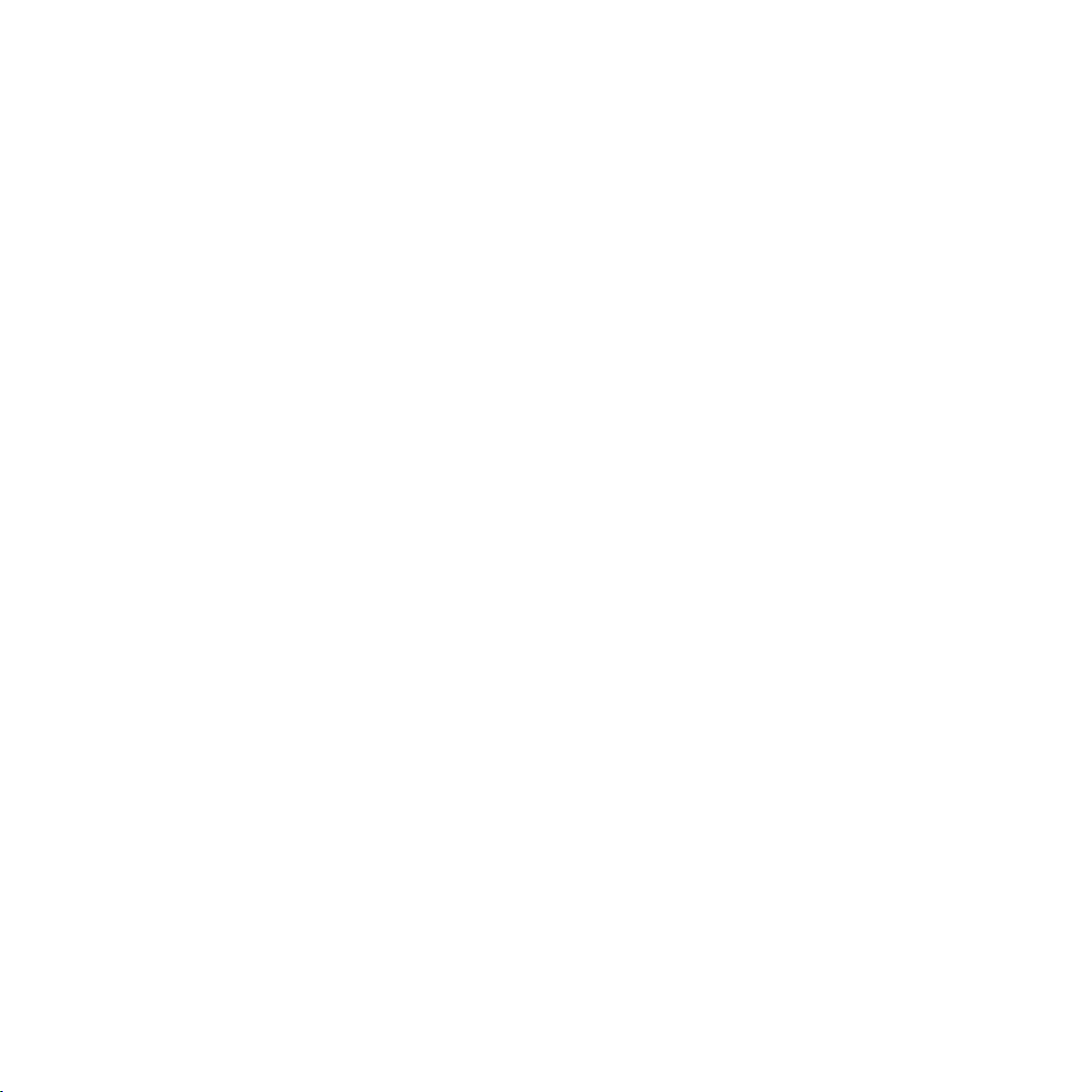
I9111
Giugno 2014
Prima edizione
2
Page 3
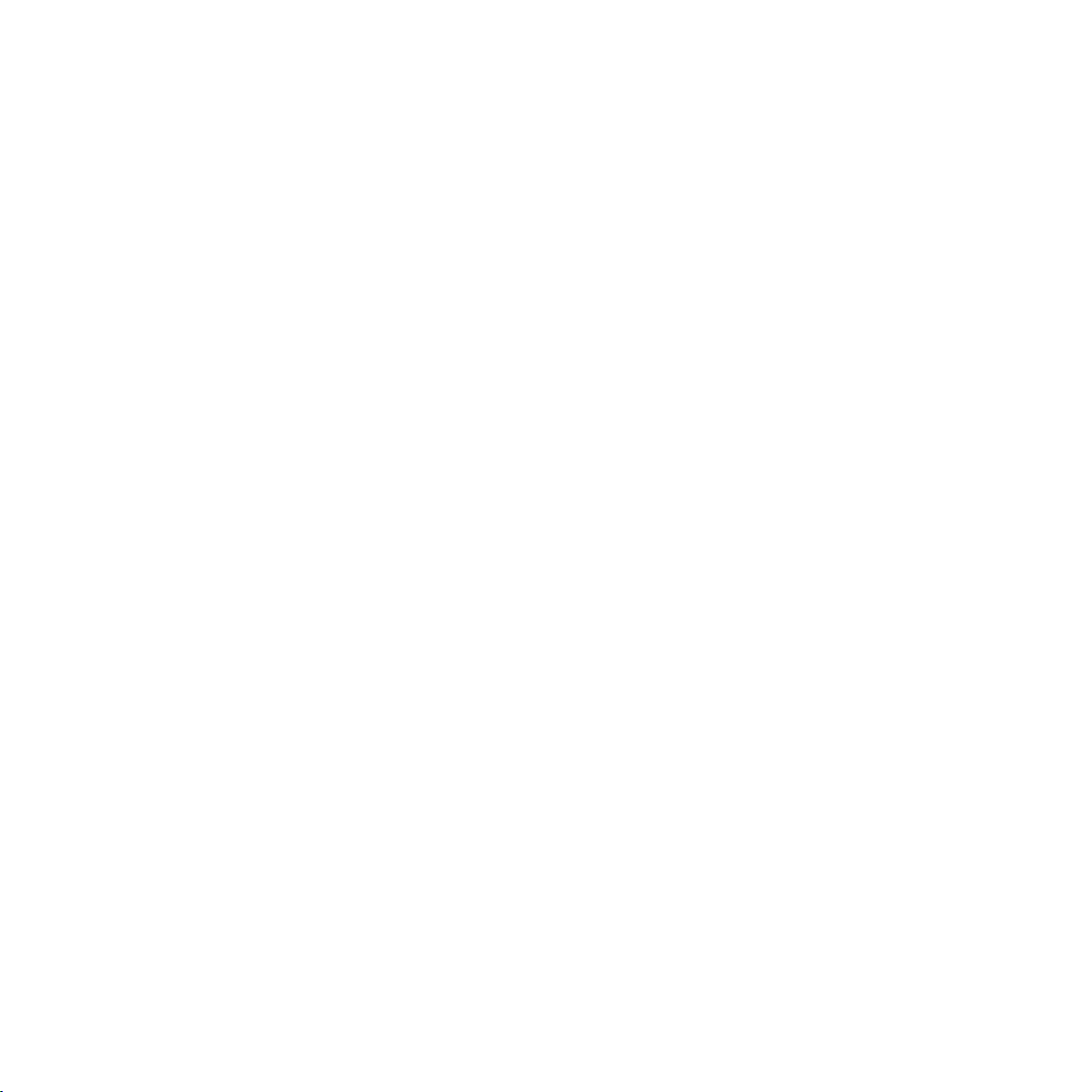
Indice
Note e messaggi ...........................................................................................................................9
Cura e sicurezza ......................................................................................................................... 10
Linee guida ........................................................................................................................................................... 10
Corretto smaltimento .......................................................................................................................................11
1 Prepara il tuo Zen!
Parti e funzioni .................................................................................................................................................... 14
Installazione di una memory card ...............................................................................................................15
Rimozione di una scheda di memoria ........................................................................................................ 17
Caricare la batteria del tablet ASUS .............................................................................................................19
Accendere o spegnere il vostro tablet ASUS ............................................................................................ 22
2 Casa dolce casa
Caratteristiche della pagina iniziale Zen (Home) .................................................................... 26
Schermata Home ...............................................................................................................................................26
Gestire la pagina iniziale .................................................................................................................................. 28
Impostazioni rapide .......................................................................................................................................... 32
Impostazioni tastiera ASUS ............................................................................................................................36
Ricerca vocale ......................................................................................................................................................37
Schermata di blocco .........................................................................................................................................40
Collegamento del tablet ASUS ad un computer ..................................................................... 41
Collegamento ad un Notebook PC ..............................................................................................................41
Collegamento ad un Desktop PC .................................................................................................................42
3 Organizzazione dei contatti
Gestione dei contatti ................................................................................................................. 44
Aggiungere contatti ..........................................................................................................................................44
Importare i contatti ........................................................................................................................................... 45
Esportare i contatti ............................................................................................................................................ 46
3
Page 4
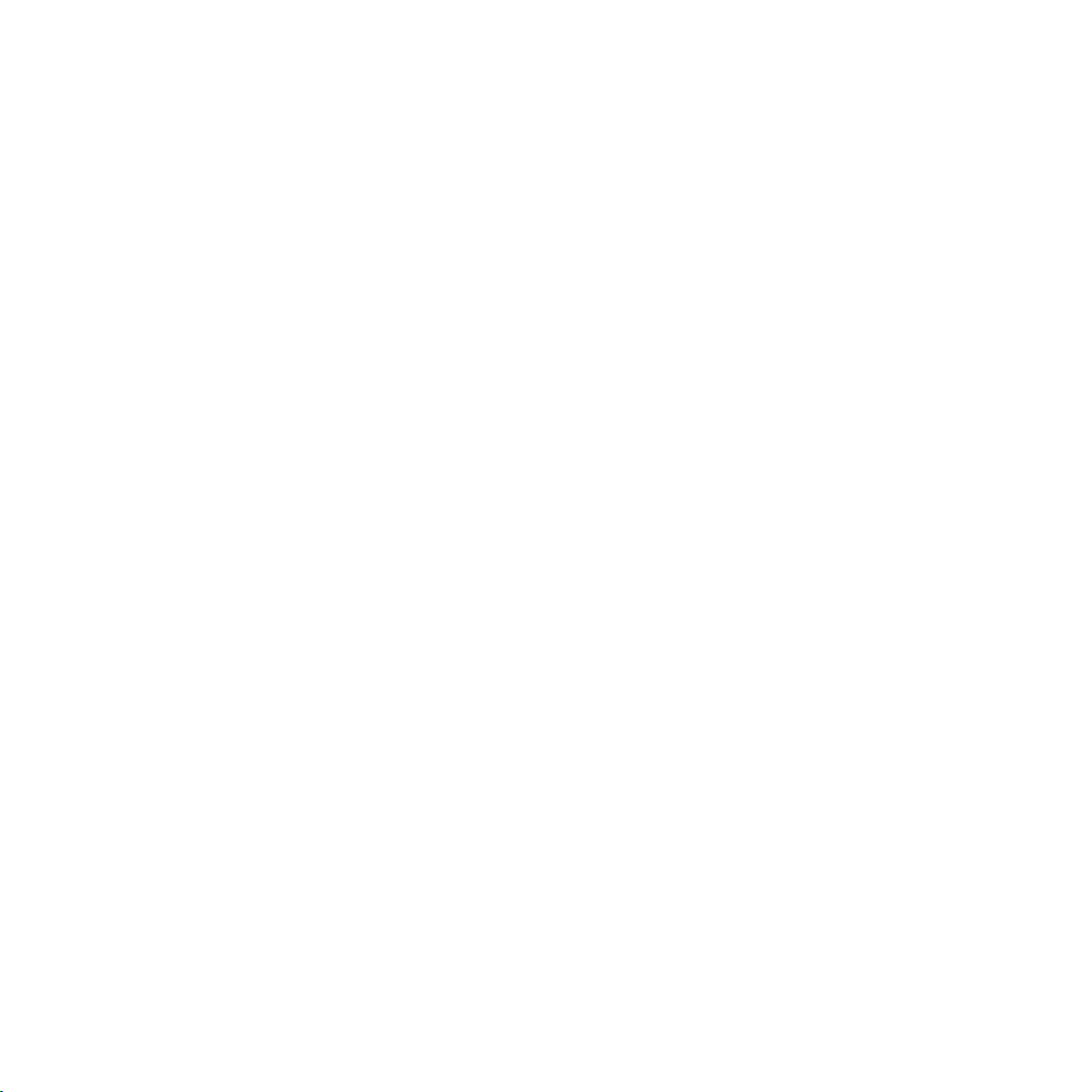
4 Resta in contatto con Omlet
Omlet .......................................................................................................................................... 48
Registrazione a Omlet ...................................................................................................................................... 48
Usare Omlet .........................................................................................................................................................51
Inviare un messaggio multimediale ............................................................................................................52
5 Leggere le e-mail
Email ........................................................................................................................................... 54
Impostare un account e-mail.........................................................................................................................54
Aggiungere un account e-mail .....................................................................................................................55
Gmail .......................................................................................................................................... 56
Congurazione di un account Gmail ..........................................................................................................56
6 Catturare i momenti
Avviare l'app Fotocamera ......................................................................................................... 60
Dalla schermata Blocco .................................................................................................................................... 60
Dalla schermata Home ..................................................................................................................................... 60
Dalla schermata App.........................................................................................................................................60
Usando il tasto volume ....................................................................................................................................60
Primo utilizzo di Fotocamera .................................................................................................... 61
Guida ......................................................................................................................................................................61
Geolocalizzazione .............................................................................................................................................. 61
Schermata principale di Fotocamera ....................................................................................... 62
Impostazioni immagine ...................................................................................................................................63
Impostazioni video ............................................................................................................................................ 65
Impostazioni avanzate Fotocamera ......................................................................................... 66
Indietro nel tempo.............................................................................................................................................66
HDR .........................................................................................................................................................................67
Panorama ..............................................................................................................................................................67
Notturna ................................................................................................................................................................ 68
4
Page 5
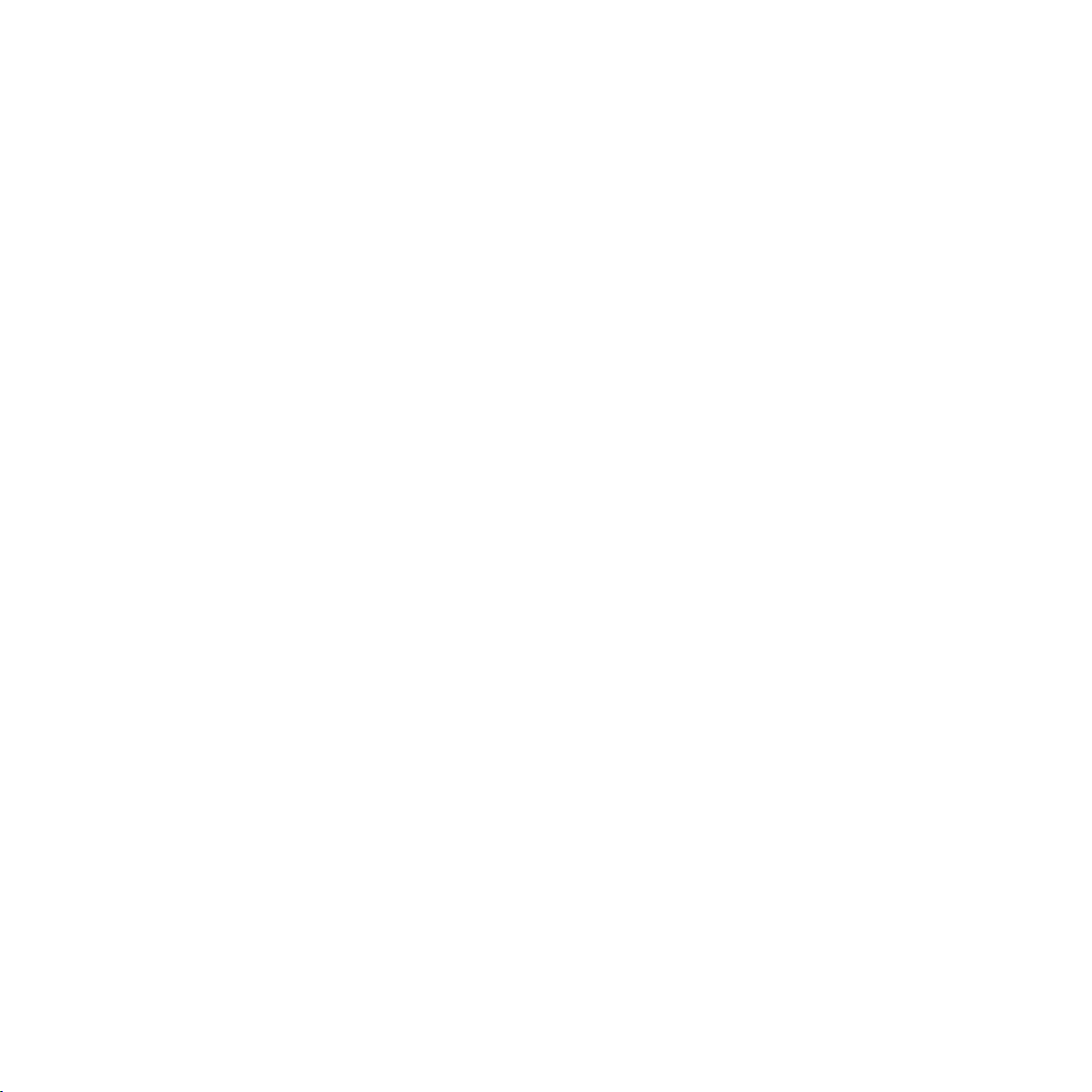
Autoritratto ..........................................................................................................................................................69
Rimozione intelligente .....................................................................................................................................70
Sorriso .................................................................................................................................................................... 70
Ritocco fotograco ............................................................................................................................................71
Animazione GIF ..................................................................................................................................................71
Profondità di campo ........................................................................................................................................72
Rallentatore .......................................................................................................................................................... 72
Party Link ................................................................................................................................... 73
Condividere foto ................................................................................................................................................73
Ricevere foto ........................................................................................................................................................75
7 Galleria
Introduzione a Galleria ............................................................................................................. 78
Schermata principale........................................................................................................................................78
Visualizzare le presenti in altri percorsi....................................................................................................79
Condividere le da Galleria ............................................................................................................................80
Eliminare le da Galleria .................................................................................................................................. 80
Modicare un'immagine .................................................................................................................................81
Zoom avanti/indietro di anteprima o immagine....................................................................................81
8 Work hard, play harder
SuperNote .................................................................................................................................. 84
Creare un blocco note ......................................................................................................................................86
Condividere un blocco note su cloud.........................................................................................................86
Condividere una nota su cloud .....................................................................................................................86
Calendario .................................................................................................................................. 87
Creare un evento sul tablet ASUS ................................................................................................................87
Aggiungere un account a Calendario .........................................................................................................88
Creare un evento per un account ................................................................................................................88
5
Page 6
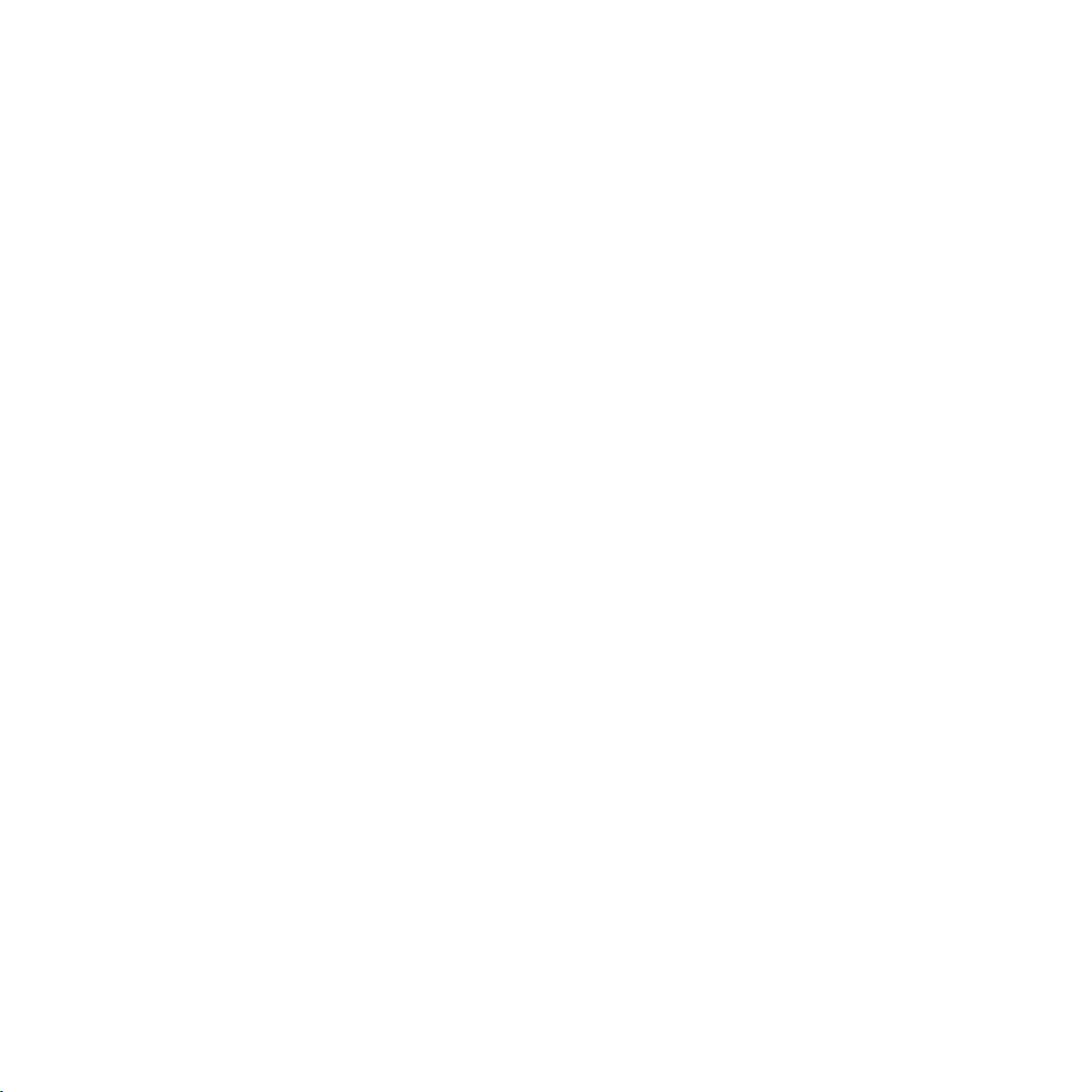
What’s Next ................................................................................................................................ 89
Do It Later ................................................................................................................................... 90
Accesso e creazione di attività da eseguire ..............................................................................................90
Meteo .......................................................................................................................................... 91
Schermata principale di Meteo .....................................................................................................................92
Orologio ..................................................................................................................................... 93
Avviare Orologio ................................................................................................................................................93
Orologio mondiale ............................................................................................................................................94
Sveglia ....................................................................................................................................................................95
Cronometro ..........................................................................................................................................................96
Timer ....................................................................................................................................................................... 97
Gestione File .............................................................................................................................. 99
Accedere alla memoria interna .....................................................................................................................99
Accedere alla memory card ......................................................................................................................... 100
Accesso cloud ................................................................................................................................................... 101
9 Internet
Browser ..................................................................................................................................... 104
Avviare il browser dalla schermata Blocco ............................................................................................ 104
Avviare il browser dalla schermata Home.............................................................................................. 104
Condividere una pagina ............................................................................................................................... 104
10 Gioco e divertimento
Utilizzo di auricolari ................................................................................................................ 106
Collegamento del jack audio ...................................................................................................................... 106
Audio Wizard ............................................................................................................................ 107
Usare AudioWizard ......................................................................................................................................... 107
Play Games ............................................................................................................................... 108
Usare Play Games ............................................................................................................................................ 108
6
Page 7
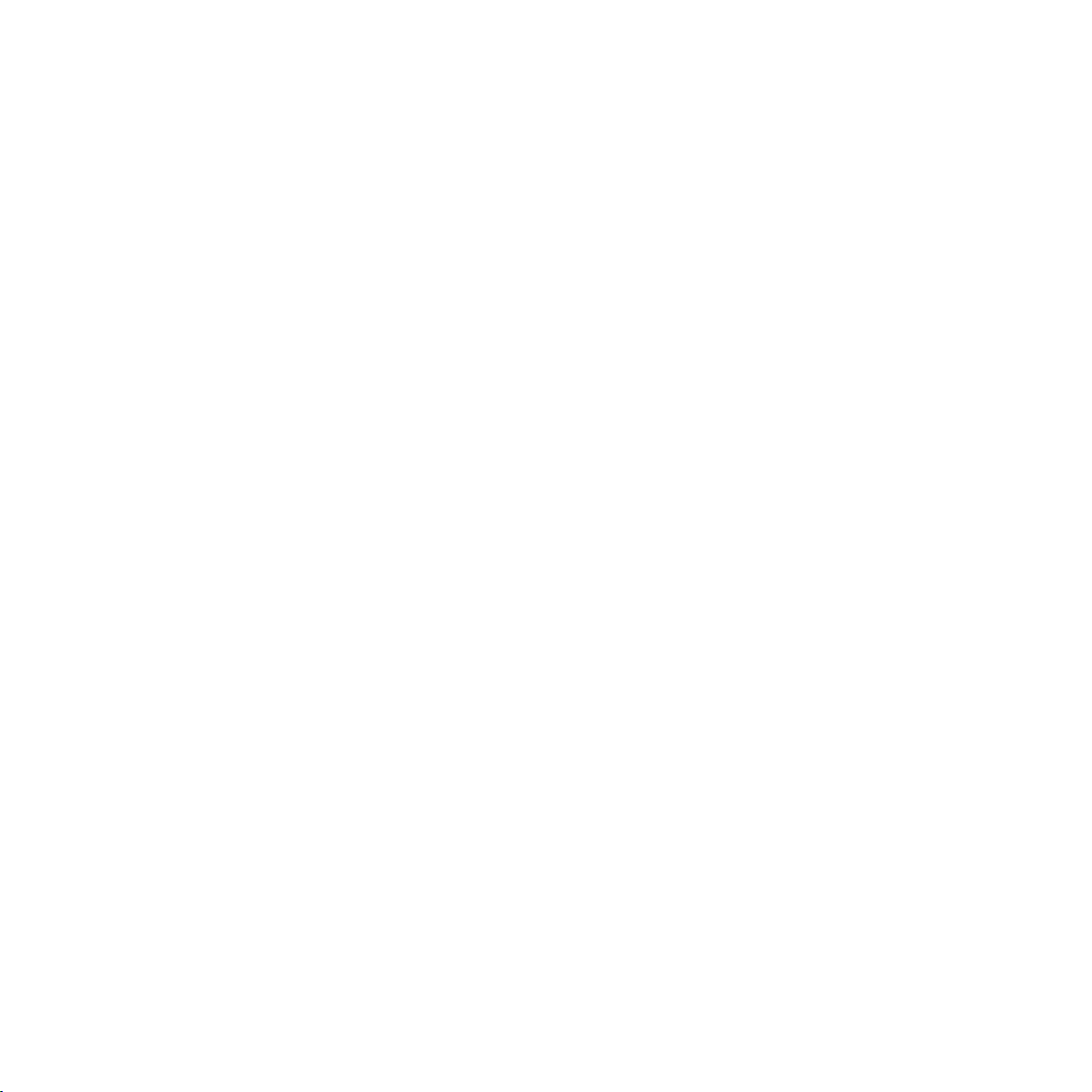
Musica....................................................................................................................................... 109
Avviare Musica ................................................................................................................................................. 109
Riprodurre canzoni ......................................................................................................................................... 109
Riprodurre canzoni salvate sulla SD ......................................................................................................... 109
Riprodurre musica salvata su cloud ......................................................................................................... 110
Registratore suoni ................................................................................................................... 111
Avviare Registratore suoni ........................................................................................................................... 111
Schermata principale di Registratore suoni .......................................................................................... 111
11 Restate Zen
Mantenere il dispositivo aggiornato ..................................................................................... 114
Aggiornare il sistema ..................................................................................................................................... 114
Memoria ................................................................................................................................... 114
Backup e ripristino .................................................................................................................. 115
Mettere in sicurezza il tablet ASUS ........................................................................................ 116
Sblocco dello schermo .................................................................................................................................. 116
12 Collegate il vostro Zen
Wi-Fi .......................................................................................................................................... 126
Abilitare la connessione Wi-Fi ..................................................................................................................... 126
Connessione ad una rete Wi-Fi ................................................................................................................... 126
Disattivare Wi-Fi ............................................................................................................................................... 127
Bluetooth ................................................................................................................................. 127
Abilitare il Bluetooth® .................................................................................................................................... 127
Accoppiare il vostro tablet ASUS ad un dispositivo Bluetooth® .................................................... 128
Disaccoppiare il vostro tablet ASUS da un dispositivo Bluetooth® ...............................................128
PlayTo ....................................................................................................................................... 129
Il Cloud ..................................................................................................................................... 130
ASUS WebStorage ........................................................................................................................................... 130
7
Page 8
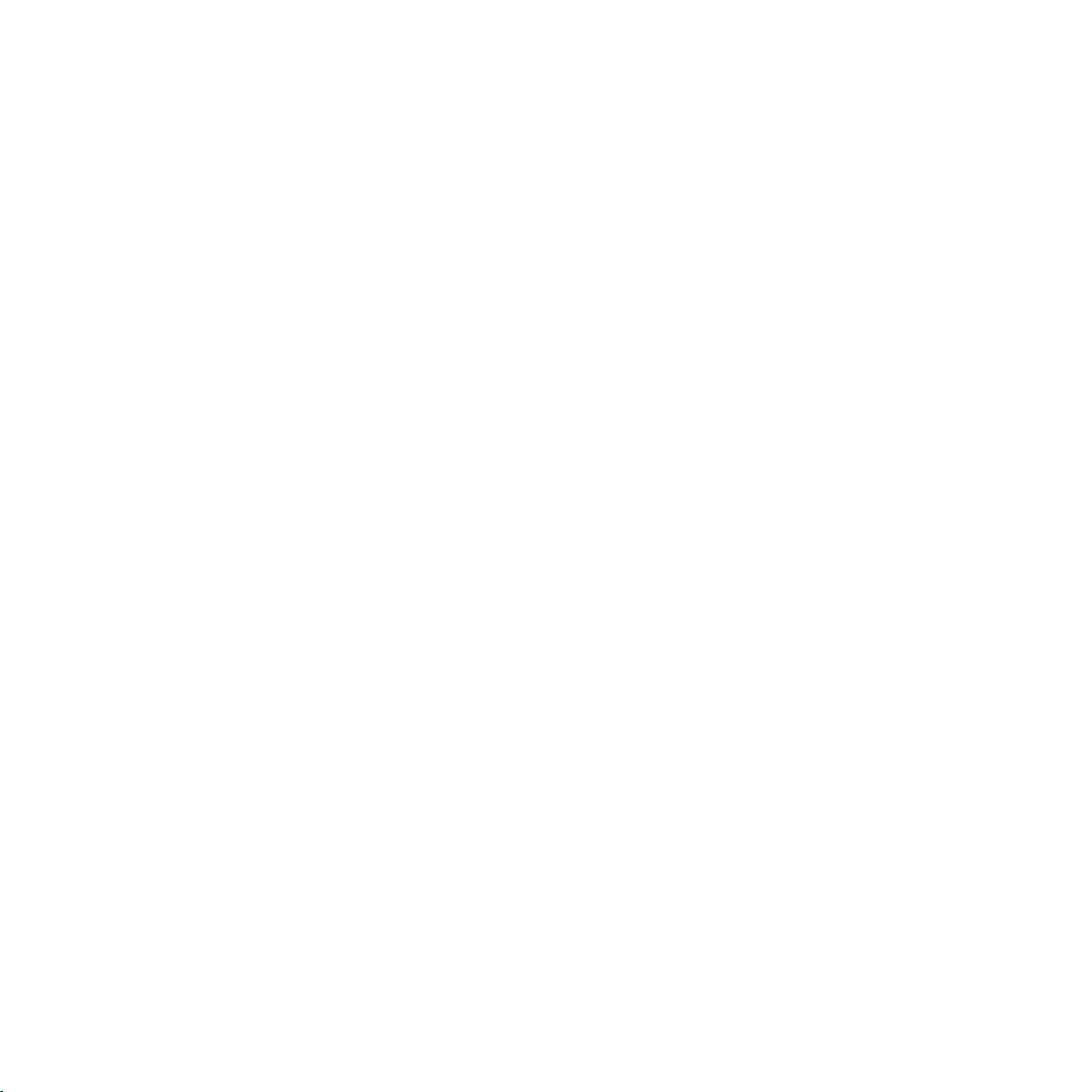
13 Introduzione alle app
Navigare tra le app .................................................................................................................. 132
Bloccare le app ......................................................................................................................... 132
Scaricare le app ........................................................................................................................ 133
14 C'è di più per il vostro Zen
Risparmio energia ................................................................................................................... 136
Congurazione di Risparmio energia ...................................................................................................... 136
Personalizzare la gestione dell'energia ................................................................................................... 137
ASUS Splendid ......................................................................................................................... 138
Appendice
Comunicazioni ......................................................................................................................... 140
8
Page 9
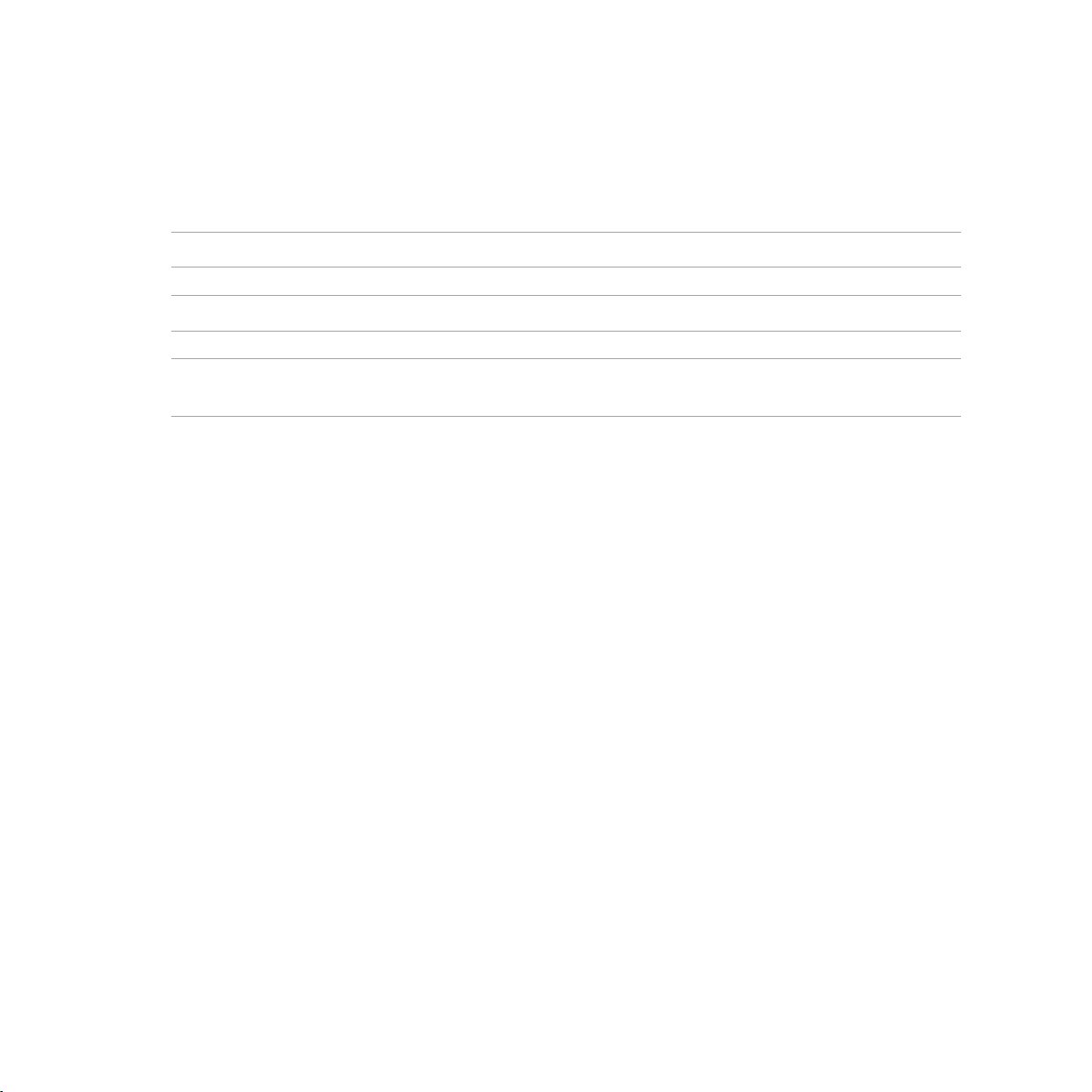
Note e messaggi
Per evidenziare le informazioni chiave contenute nel manuale alcuni messaggi sono presentati nelle forme
seguenti:
IMPORTANTE! Messaggio contenente informazioni importanti per il completamento di un'operazione.
NOTA: Messaggio contenente informazioni aggiuntive e suggerimenti per completare un'operazione.
ATTENZIONE! Messaggio contenente le indicazioni da seguire per garantire la sicurezza di determinate operazioni
onde evitare danni ai dati e alle componenti del vostro tablet ASUS.
9
Page 10
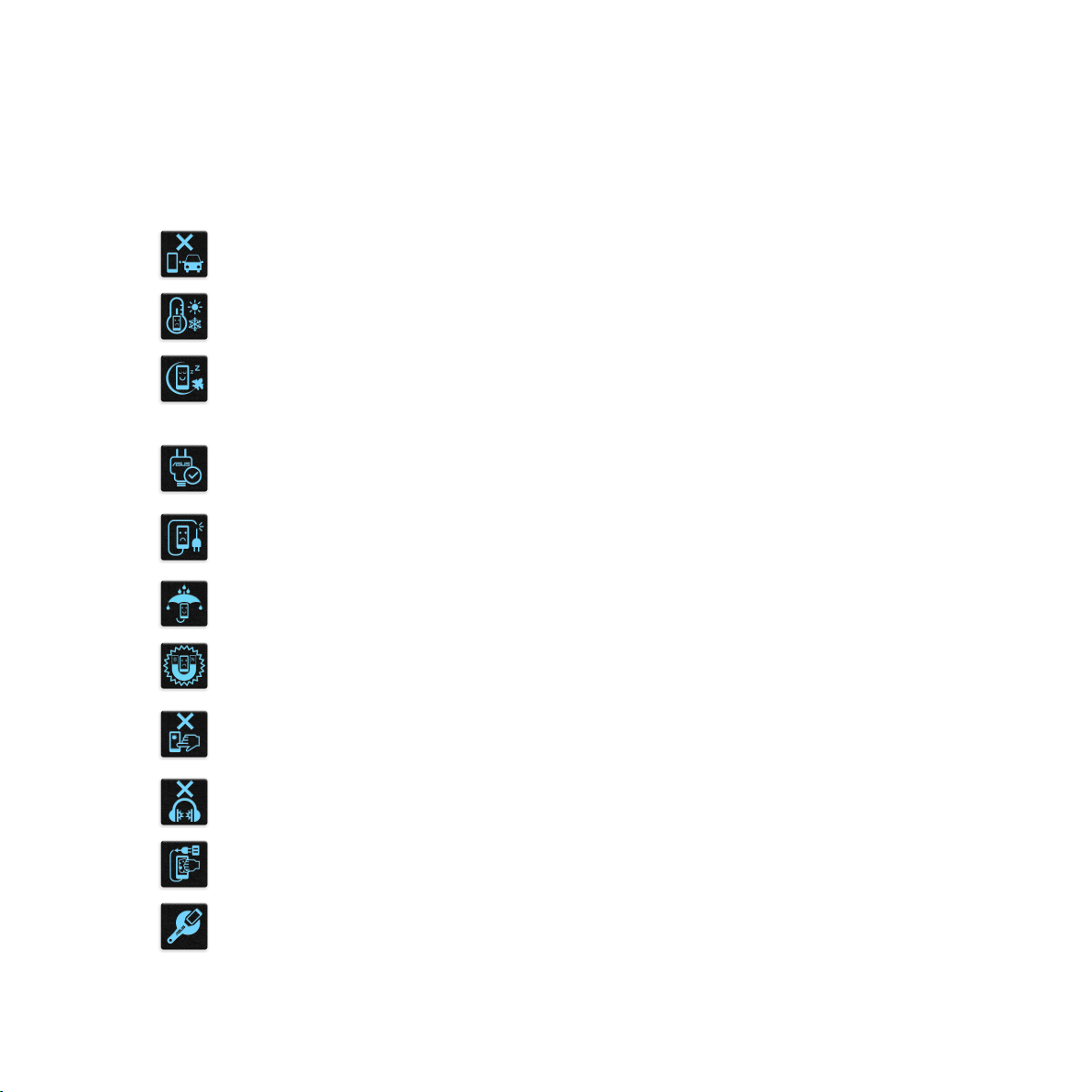
Cura e sicurezza
Linee guida
La sicurezza alla guida prima di tutto. Raccomandiamo vivamente di non usare il vostro dispositivo
durante la guida di un qualsiasi veicolo.
Questo dispositivo deve essere utilizzato solamente in ambienti con temperature comprese fra 0 °C (32
°F) e 35 °C (95 °F).
Spegnete il dispositivo nelle aree in cui è vietato l'utilizzo dei dispositivi mobili. Obbedite sempre
alle norme e ai regolamenti nelle aree soggette a restrizioni come, ad esempio, aerei, cinema, negli
ospedali o in prossimità di apparecchiature mediche, in prossimità di gas o combustibili, cantieri, siti di
detonazione e altre aree.
Usate solamente adattatori AC e cavi approvati da ASUS per l'utilizzo con questo dispositivo. Consultate
l'etichetta indicante la potenza posta sul fondo del dispositivo e assicuratevi che l'adattatore di
alimentazione sia compatibile con tali valori.
Non utilizzate cavi di alimentazione, accessori o periferiche danneggiate con il vostro dispositivo.
Tenete il vostro dispositivo asciutto. Non esponete il vostro dispositivo a liquidi, pioggia o umidità.
Potete esporre il vostro dispositivo a controlli tramite macchine a raggi X (usate, in genere, con nastri
trasportatori al ne di garantire la sicurezza negli aeroporti) ma non esponetelo a rilevatori magnetici e
metal detector.
Lo schermo del dispositivo è realizzato in vetro. Se il vetro si rompe interrompete l'utilizzo del
dispositivo e non toccate le parti in vetro danneggiate. Inviate immediatamente il dispositivo ad un
centro assistenza ASUS qualicato per la riparazione.
10
Per prevenire possibili danni all'udito non ascoltate suoni a volume troppo alto per lunghi periodi di
tempo.
Scollegate il cavo d'alimentazione prima di eettuare la pulizia del vostro dispositivo. Per la pulizia del
dispositivo utilizzare solo una spugna di cellulosa pulita o un panno di camoscio.
Per l'assistenza rivolgetevi solamente a personale qualicato ASUS.
Page 11
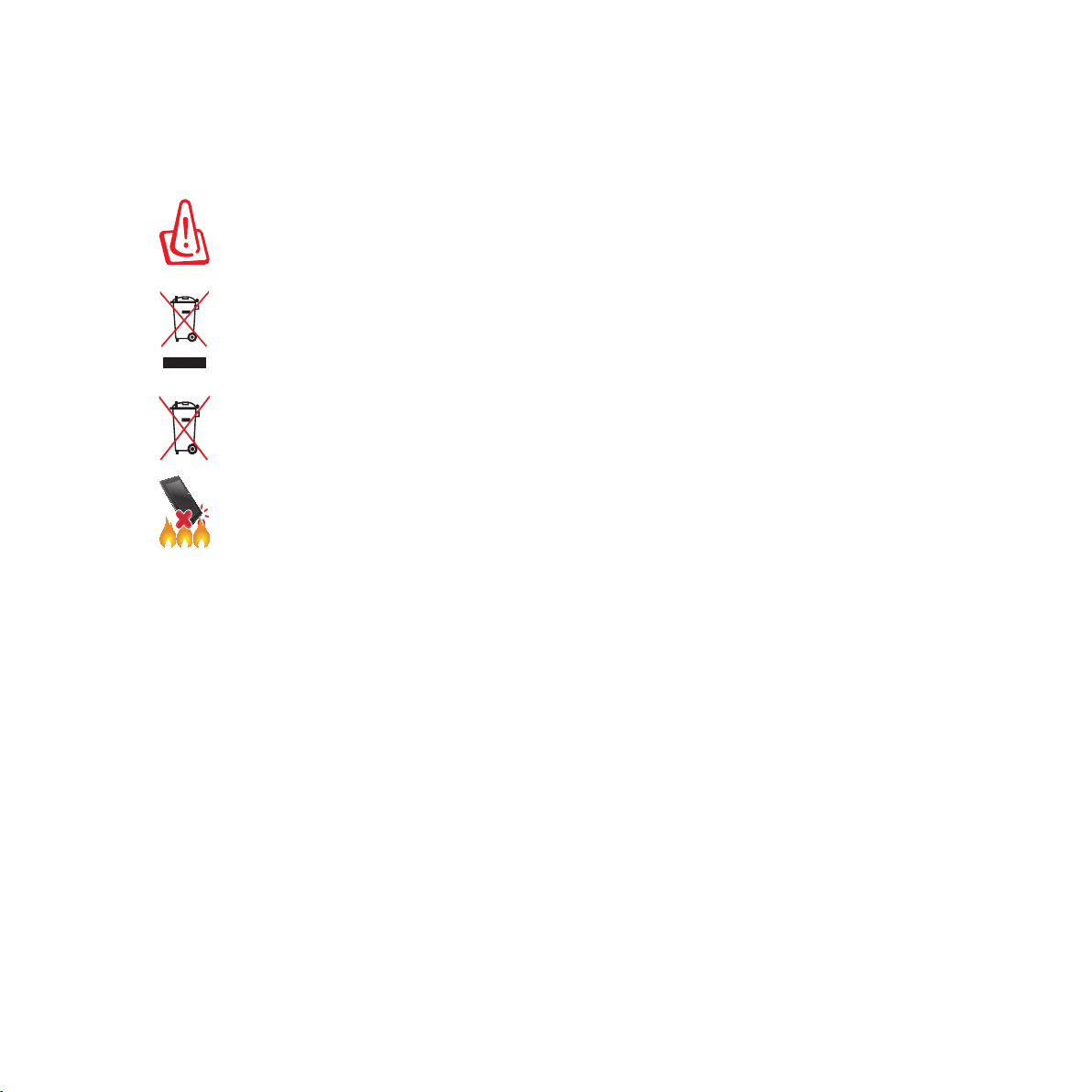
Corretto smaltimento
Rischio di esplosione se la batteria è sostituita con una di un altro tipo non compatibile. Smaltite le
batterie usate attenendovi alle istruzioni fornite dal produttore.
Non buttate il vostro dispositivo nei bidoni dei riuti municipali. Questo prodotto è stato concepito
per permettere il riutilizzo di alcune parti e il riciclaggio di altre. Il simbolo X sul bidone dei riuti indica
che il prodotto (elettrico, elettronico, batterie contenenti mercurio) non deve essere buttato nei bidoni
dei riuti municipali. Controllate le normative locali vigenti per il corretto smaltimento dei prodotti
elettronici.
Non buttate la batteria nei bidoni dei riuti municipali. Il simbolo X sul bidone dei riuti indica che la
batteria non deve essere buttata nei bidoni dei riuti municipali.
NON buttate il dispositivo nel fuoco. NON create cortocircuiti tra i contatti. NON disassemblate il
dispositivo.
11
Page 12
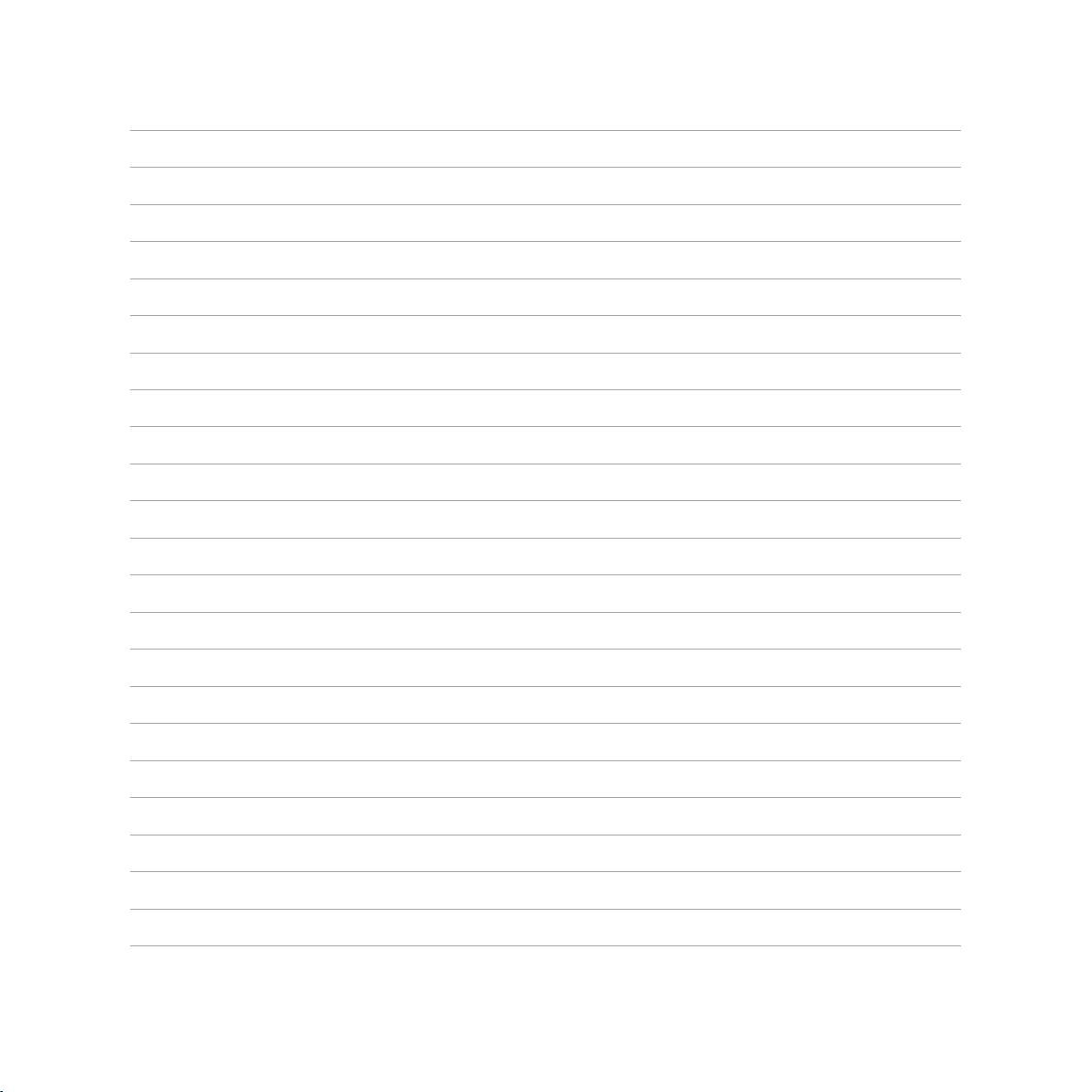
12
Page 13
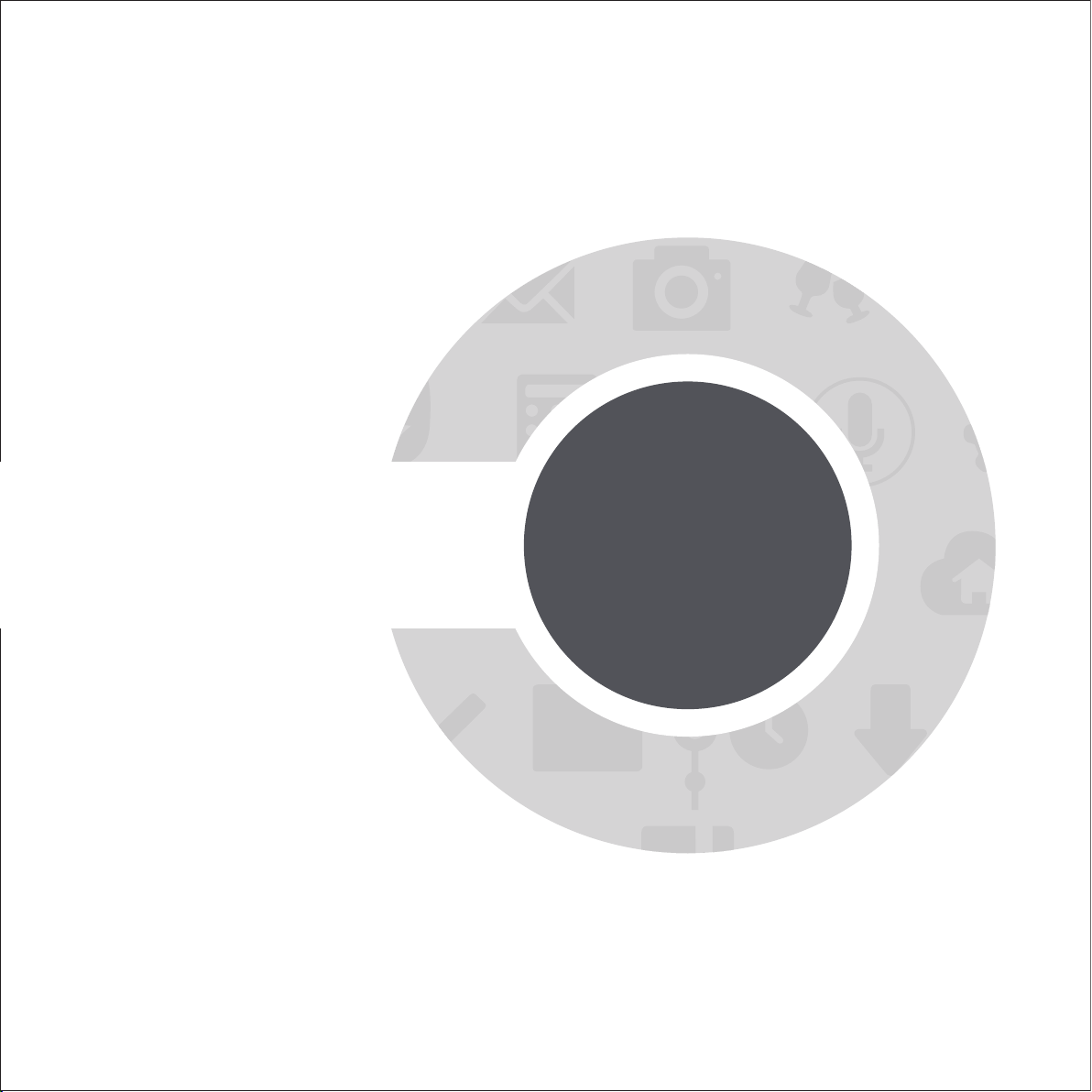
CAPITOLO
1 Prepara il tuo Zen!
1
Prepara il tuo Zen!
Page 14
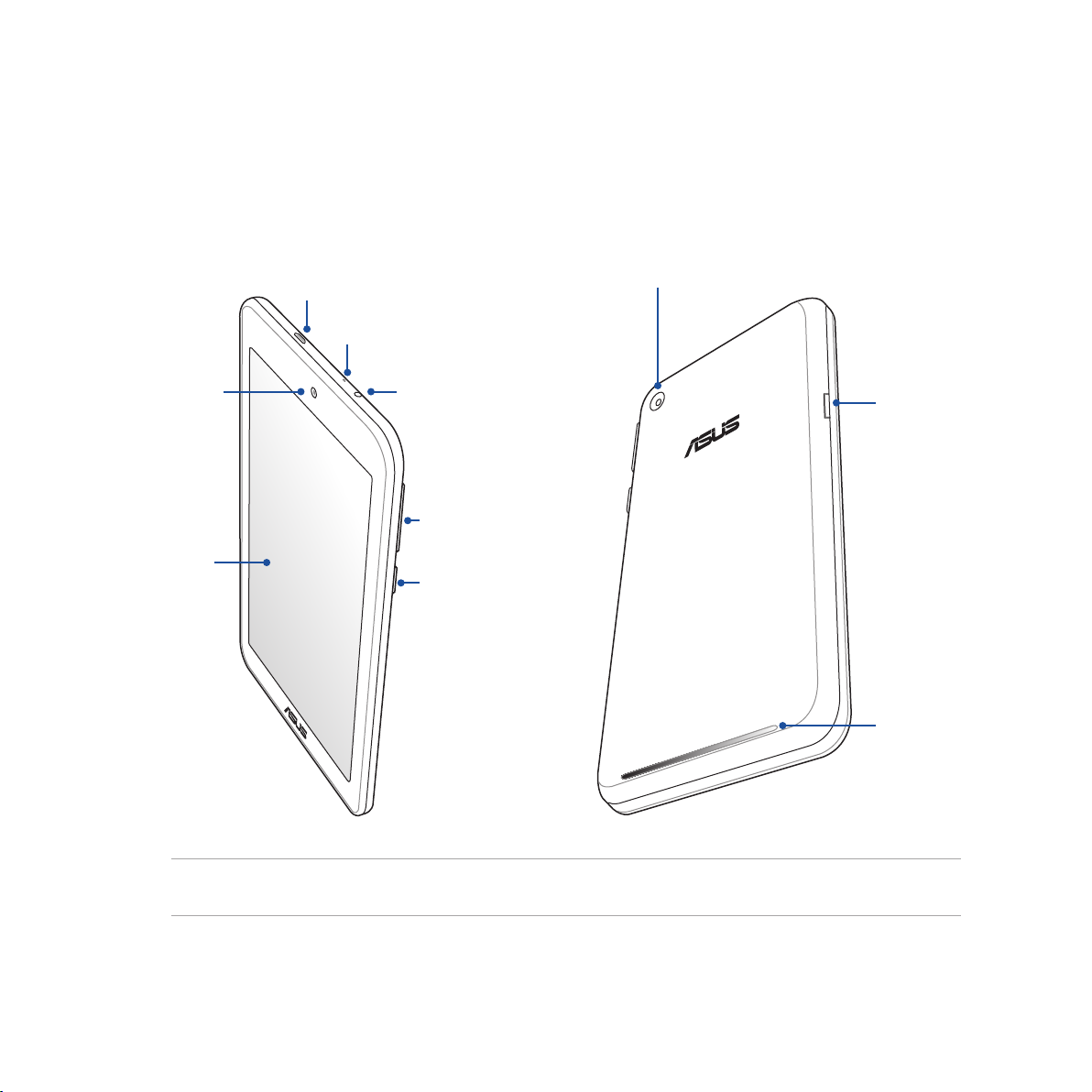
Parti e funzioni
Date un'occhiata al vostro dispositivo e rendetelo operativo in un batter d'occhio.
Fotocamera
anteriore
Schermo
touch
Porta micro-USB
Microfono
Jack cue
Pulsanti volume
Pulsante di
accensione/
spegnimento/
blocco
Fotocamera posteriore
Slot per
schede di
memoria*
Altoparlante
audio
IMPORTANTE! Mantenete il dispositivo, in particolare lo schermo touch, sempre asciutto. Acqua o altri liquidi
potrebbero causare malfunzionamenti dello schermo touch.
14
Page 15

Installazione di una memory card
Il vostro tablet ASUS è compatibile con le schede di memoria dei formati microSD™, microSDHC™ e
microSDXC™ con una dimensione massima di 64 GB.
NOTA: Alcune schede di memoria potrebbero non essere compatibili con il vostro tablet ASUS. Per prevenire
perdite di dati, danni al dispositivo o alla scheda di memoria usate solamente schede di memoria compatibili.
ATTENZIONE! Usate la massima cura quando maneggiate una scheda di memoria. ASUS non può essere ritenuta
responsabile per eventuali danni o perdite di dati di una scheda di memoria.
Per installare una scheda di memoria:
1. Orientate il dispositivo come mostrato in gura.
15
Page 16
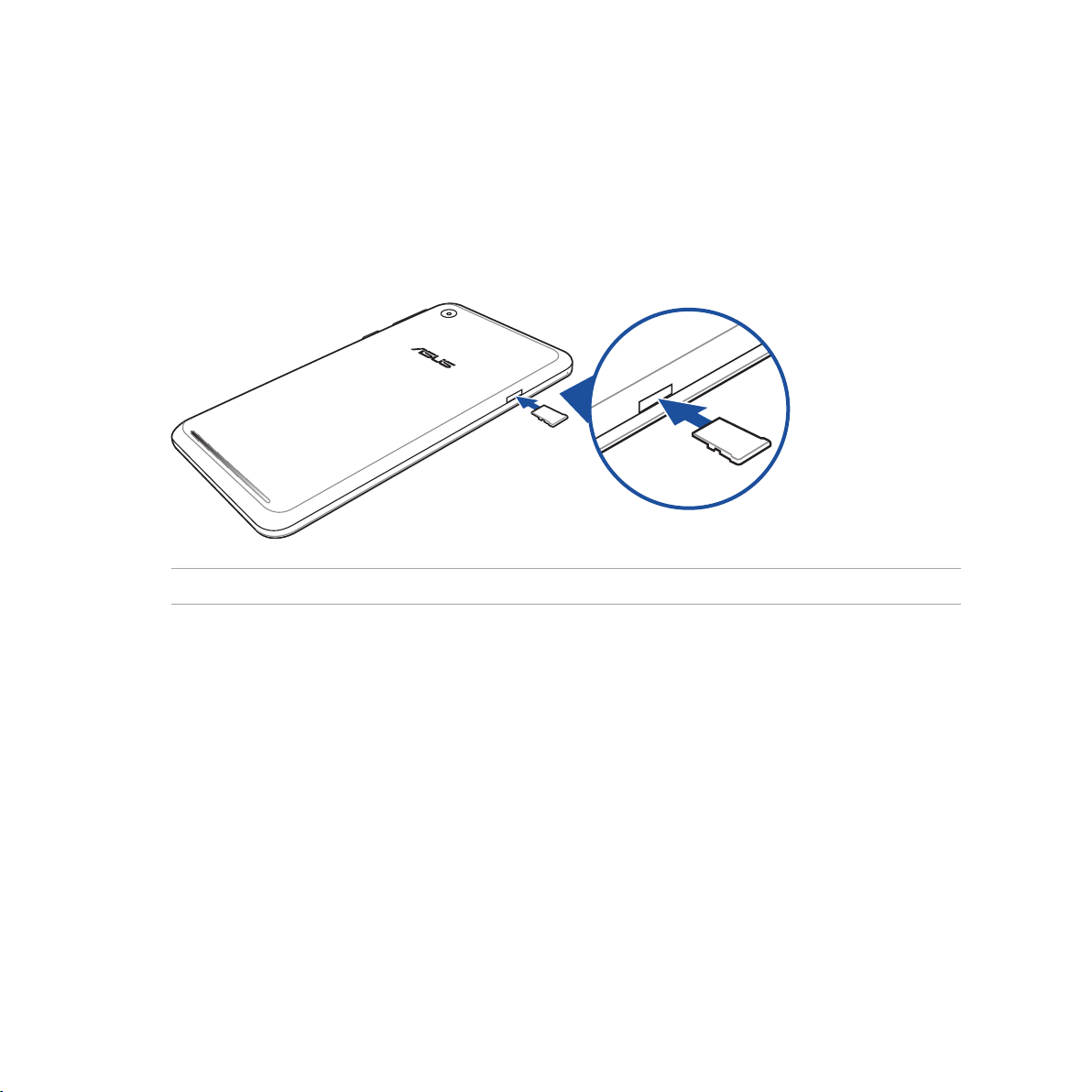
2. Impugnate la vostra scheda di memoria con i contatti metallici rivolti verso l'alto e inseritela nello slot.
3. Inserite delicatamente la scheda di memoria all'interno dello slot.
NOTA: Dopo aver installato una scheda di memoria potete accedere ai suoi contenuti da Gestione File > MicroSD.
16
Page 17
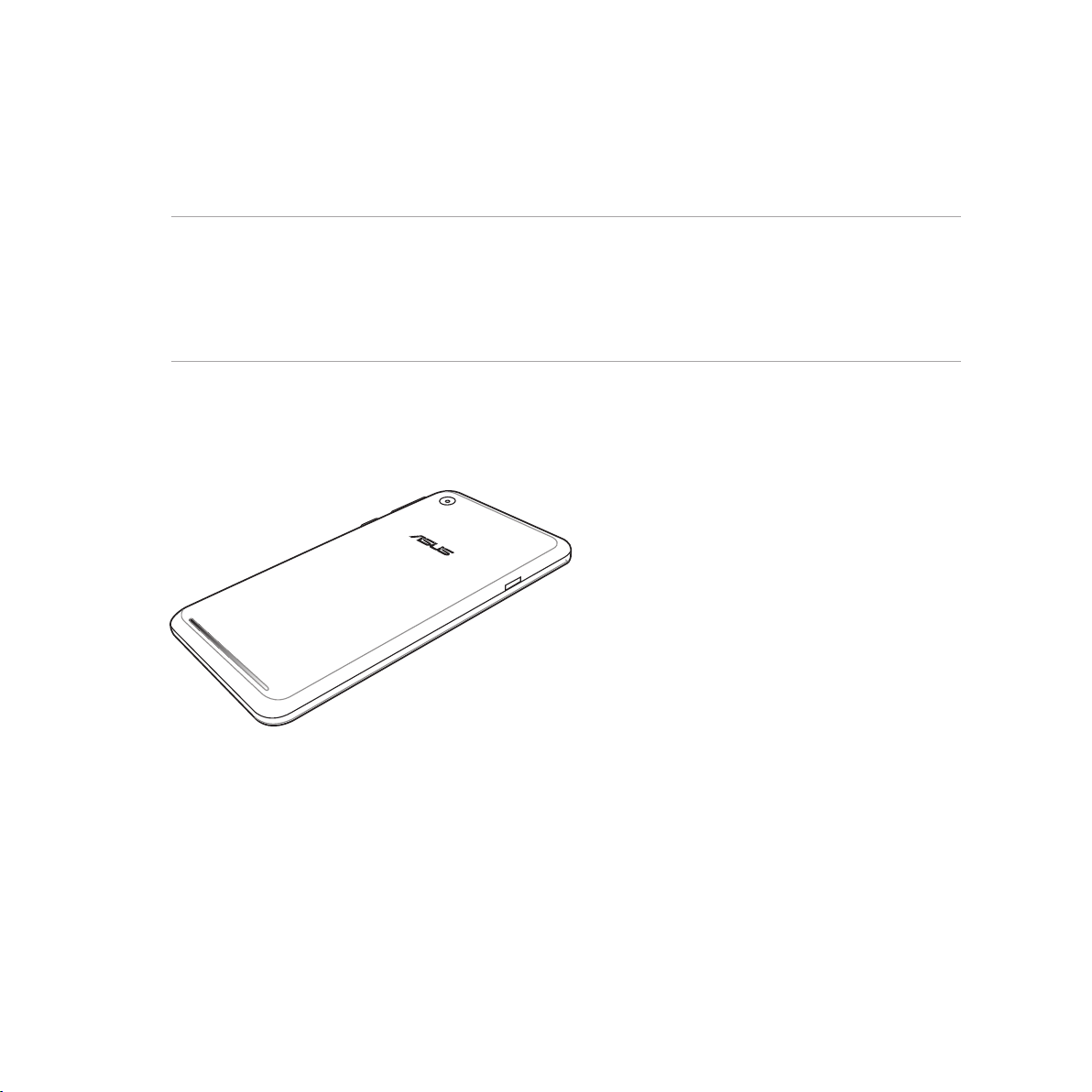
Rimozione di una scheda di memoria
ATTENZIONE!
• Usate la massima cura quando maneggiate una scheda di memoria. ASUS non può essere ritenuta responsabile
per eventuali danni o perdite di dati di una scheda di memoria.
• Per rimuovere una scheda di memoria in sicurezza dovete espellerla correttamente. Per espellere la scheda di
memoria andate su Home > App > Impostazioni > Memoria > Smonta dispositivo esterno d'archiviazione.
Per rimuovere una scheda di memoria:
1. Orientate il dispositivo come mostrato in gura.
17
Page 18
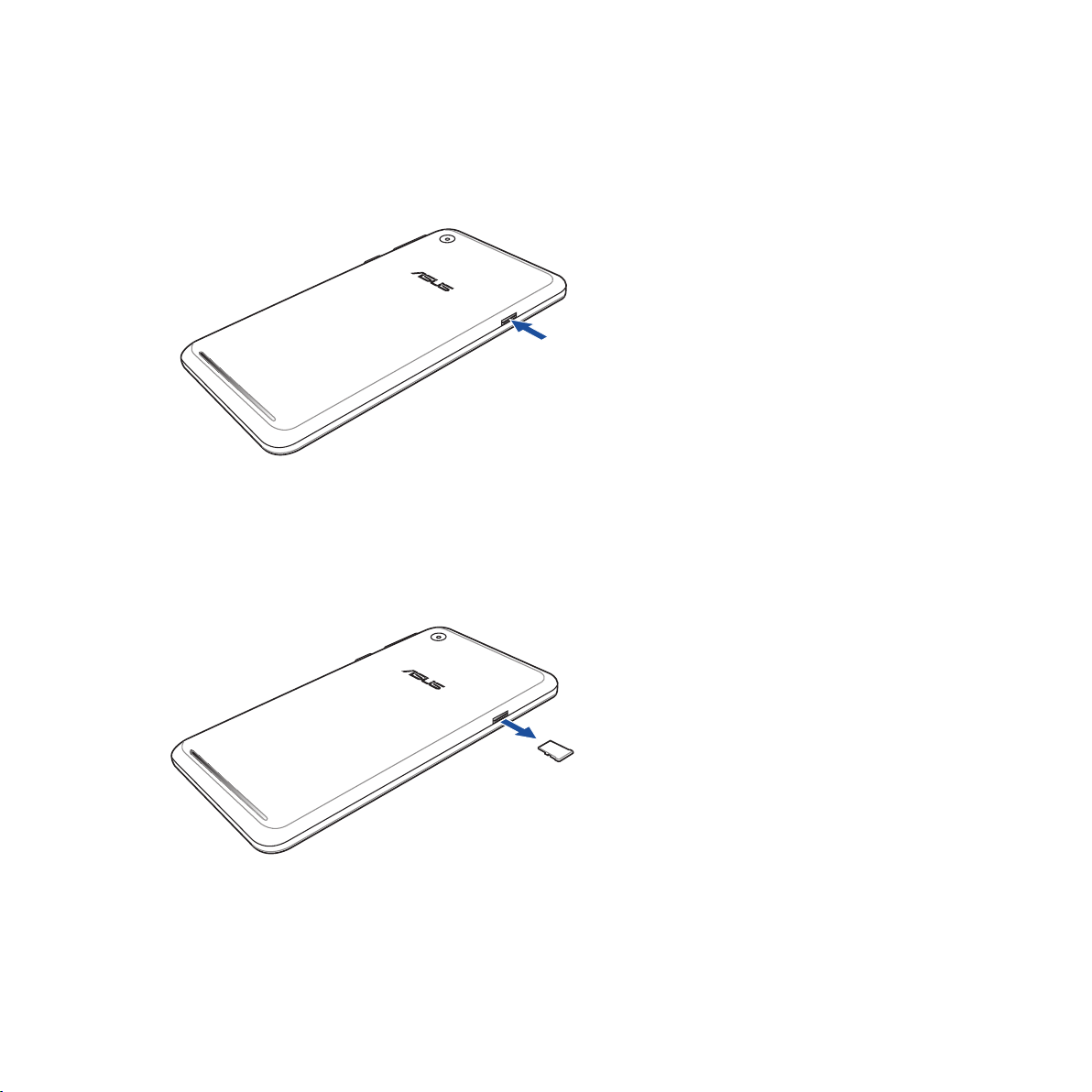
2. Premete la scheda di memoria per espellerla.
3. Estraete la scheda di memoria.
18
Page 19
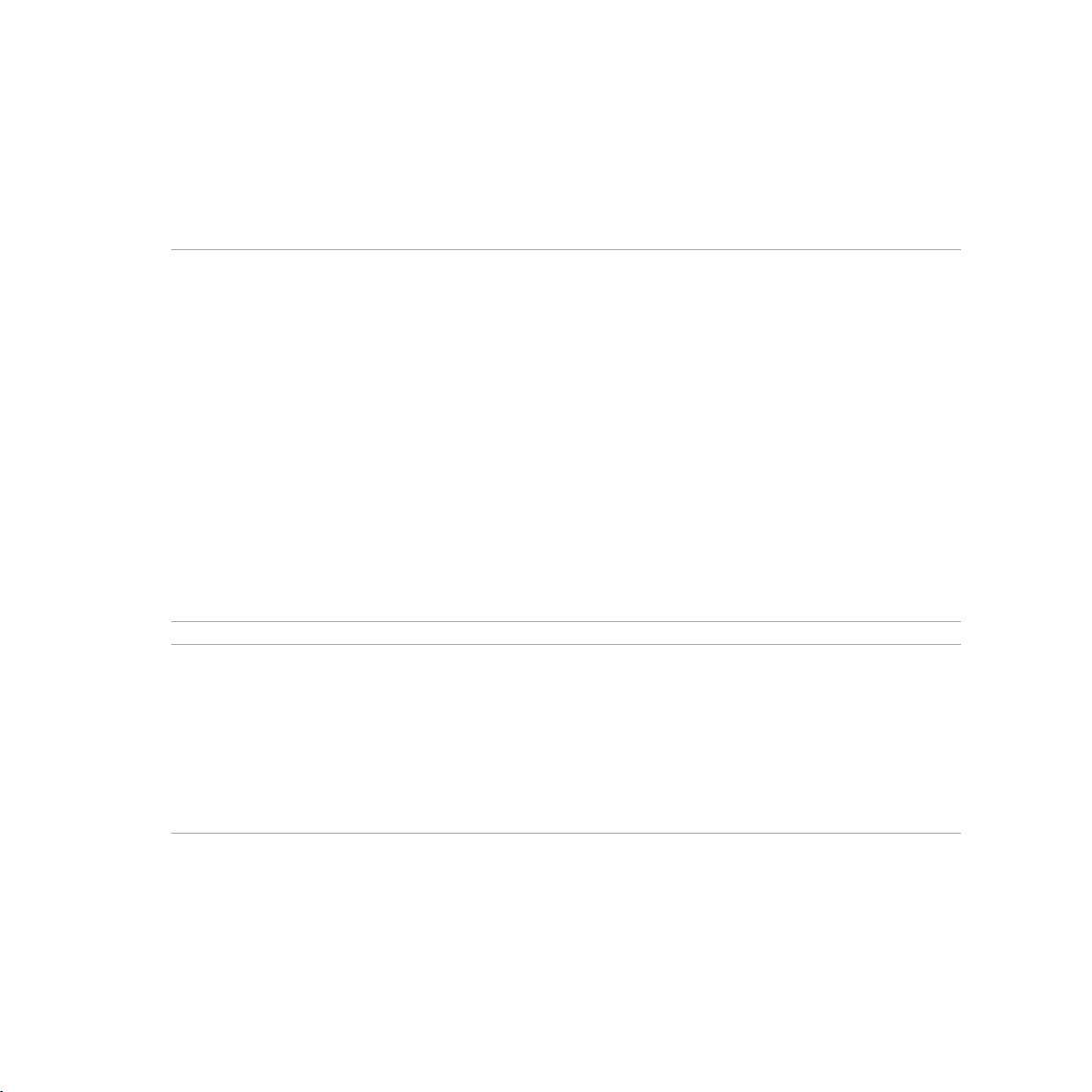
Caricare la batteria del tablet ASUS
La batteria del vostro tablet ASUS è parzialmente carica ma dovete caricarla completamente prima del primo
utilizzo. Prima di caricare la batteria del vostro dispositivo leggete le seguenti note e precauzioni importanti.
IMPORTANTE!
• Usate solamente l'adattatore di alimentazione AC e il cavo micro-USB in dotazione per caricare la batteria
del vostro tablet ASUS. Usare un adattatore di alimentazione AC diverso potrebbe danneggiare il vostro
dispositivo.
• Rimuovete la pellicola protettiva dall'adattatore AC e dal cavo micro-USB prima di usarli con il vostro
dispositivo.
• Assicuratevi di collegare l'adattatore di alimentazione AC ad una presa di corrente compatibile. Potete
collegare l'adattatore AC ad una qualsiasi presa di corrente da 100~240 V.
• Il voltaggio in uscita dell'adattatore AC per questo dispositivo è DC 5.2 V, 1.35 A.
• Quando utilizzate il vostro tablet ASUS, collegato ad una presa di corrente, fate in modo che questa sia vicina al
tablet ASUS e facilmente accessibile.
• Per risparmiare energia scollegate l'adattatore AC dalla presa di corrente quando non lo utilizzate.
• Non posate oggetti pesanti sul vostro tablet ASUS.
ATTENZIONE!
• Durante la carica della batteria il tablet ASUS potrebbe riscaldarsi. Questo comportamento è normale tuttavia,
se il dispositivo diventasse troppo caldo, scollegate immediatamente il cavo micro-USB dal tablet e inviate il
dispositivo, con allegato adattatore AC e cavo, ad un centro servizi qualificato ASUS.
• La prevenzione tempestiva di eventuali danni al tablet ASUS, all'adattatore AC o al cavo micro-USB è molto
importante. Assicuratevi che il cavo micro-USB, l'adattatore AC e il dispositivo siano collegati correttamente
prima di caricare la batteria.
19
Page 20
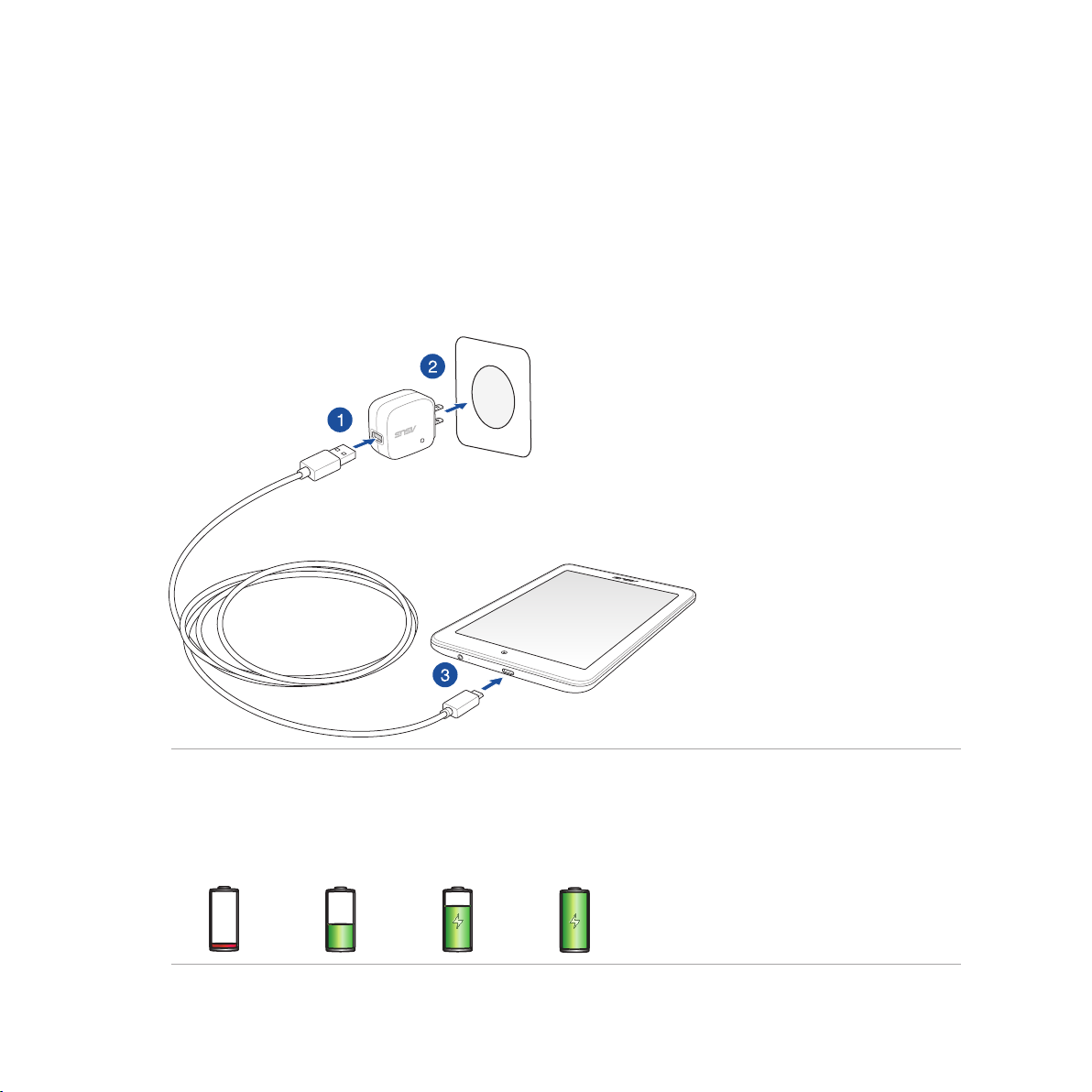
Per caricare la batteria del tablet ASUS:
1. Collegate il cavo micro-USB all'adattatore AC.
2. Collegate l'adattatore AC ad una presa di corrente dotata di messa a terra.
3. Collegate il cavo micro-USB al tablet ASUS.
IMPORTANTE!
• Prima del primo utilizzo caricate la batteria del vostro tablet ASUS per otto (8) ore.
• La carica residua della batteria è indicata dalle seguenti icone:
Bassa Non in carica In carica Completata
20
Page 21
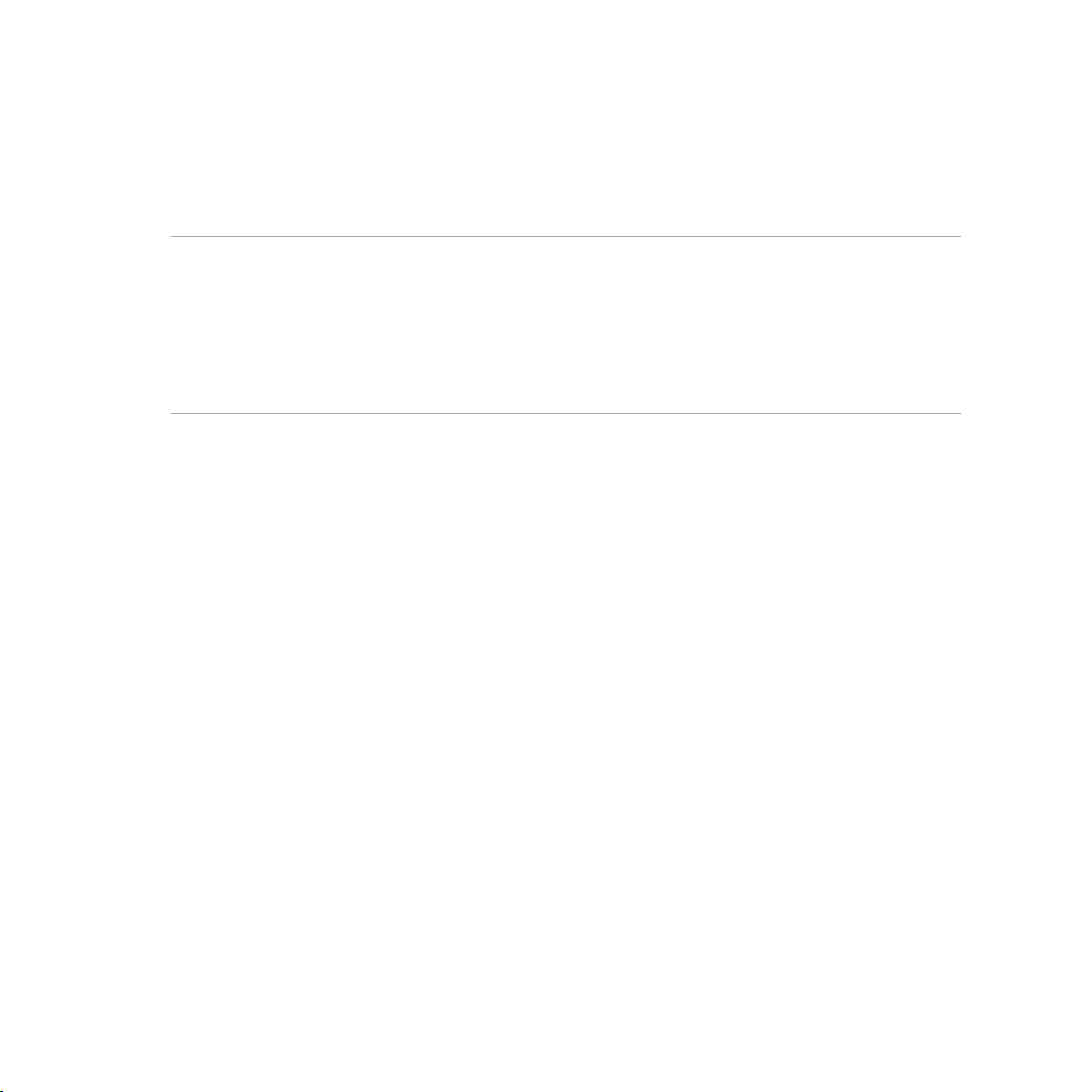
4. Quando la batteria è completamente carica scollegate il cavo micro-USB dal tablet ASUS prima di
scollegare l'adattatore AC dalla presa di corrente.
NOTE:
• Potete usare il vostro dispositivo quando la batteria si sta caricando ma sarà necessario più tempo per una
carica completa.
• La carica della batteria tramite una porta USB del vostro computer potrebbe richiedere più tempo del normale.
• Se il vostro computer non fornisse sufficiente alimentazione per la carica del tablet ASUS vi suggeriamo di
caricare il vostro tablet ASUS tramite una presa di corrente.
21
Page 22
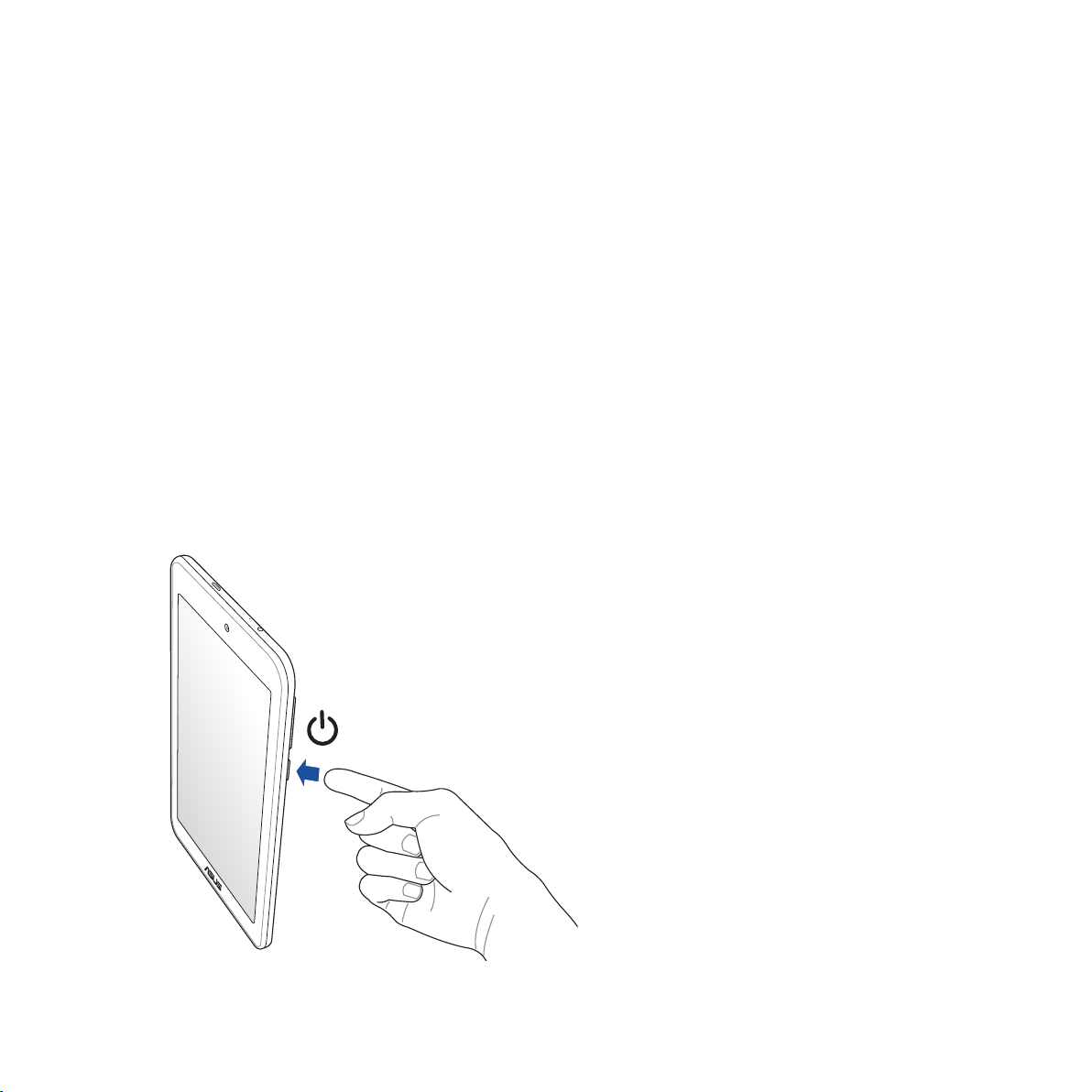
Accendere o spegnere il vostro tablet ASUS
Accensione del dispositivo
Per accendere il dispositivo premete e tenete premuto il pulsante di accensione/spegnimento/blocco no a
quando il dispositivo vibra e si accende.
Spegnimento del dispositivo
Per spegnere il dispositivo:
1. Se lo schermo è spento premete il pulsante di accensione/spegnimento/blocco per accenderlo. Se lo
schermo è bloccato sbloccatelo.
2. Premete e tenete premuto il pulsante di accensione/spegnimento/blocco e, quando richiesto, selezionate
Spegni e poi selezionate OK.
Sospensione
Per mettere il dispositivo in sospensione premete una volta il pulsante di accensione/spegnimento/blocco no
a quando lo schermo non si spegne.
22
Page 23

Primo avvio
Quando accendete il tablet ASUS per la prima volta la procedura guidata vi aiuterà nel processo di
congurazione del dispositivo. Seguite le istruzioni sullo schermo per selezionare la lingua, la modalità
di input, congurare le reti mobile e Wi-Fi, sincronizzare gli account e impostare i vostri servizi di
geolocalizzazione.
Usate il vostro account Google o ASUS per impostare il dispositivo. Se non avete un account Google o ASUS vi
consigliamo di crearne uno.
Account Google
Tramite un account Google potrete utilizzare pienamente queste caratteristiche di Android OS:
• Organizzare e accedere alle vostre informazioni ovunque.
• Eseguire un backup automatico dei vostri dati.
• Sfruttare comodamente ai servizi Google ovunque vi troviate.
Account ASUS
Avere un account ASUS vi consente di godere dei seguenti vantaggi:
• Servizio di assistenza personalizzato ASUS e estensione della garanzia per i prodotto registrati.
• 5 GB di spazio Cloud gratuito con 11 GB addizionali per il primo anno di sottoscrizione.
• Ricezione automatica degli aggiornamenti rmware per il dispositivo.
NOTA: Potete usare la procedura guidata per configurare nuovamente il vostro dispositivo se lo ritenete
necessario. Dalla schermata Home andate su App > Installazione guidata.
23
Page 24
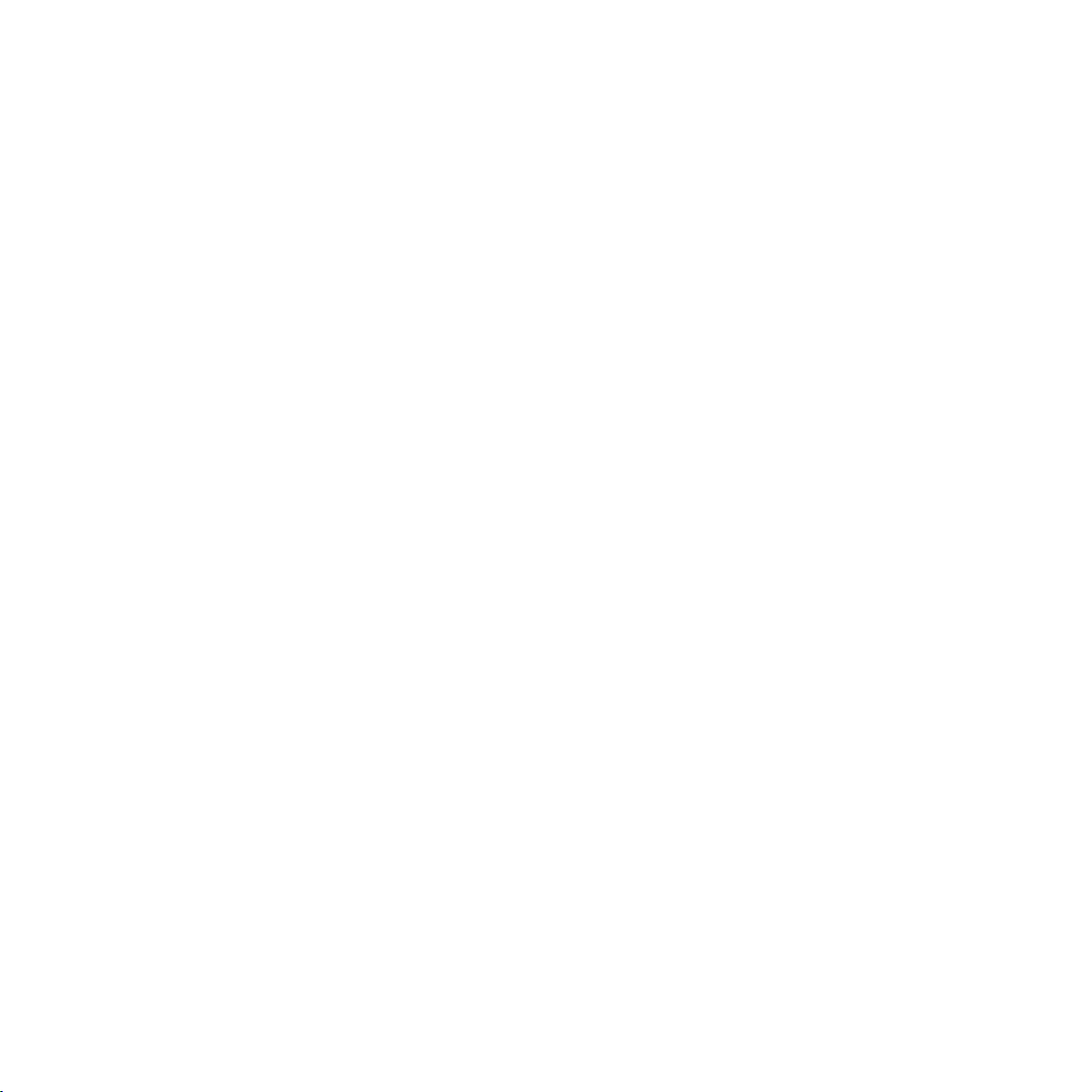
Consigli per il risparmio della batteria
La carica della batteria è la linfa vitale del vostro tablet ASUS. Qui di seguito alcuni consigli che vi aiuteranno a
risparmiare il più possibile la carica residua del vostro tablet ASUS.
– Quando non lo usate mettete il dispositivo in sospensione.
– Attivate l'opzione Salvataggio intelligente nell'app Risparmio energia.
– Impostate l'audio sulla modalità di Risparmio energia.
– Diminuite la luminosità del display.
– Tenete basso il volume degli altoparlanti.
– Disabilitate l'interfaccia Wi-Fi se non la usate.
– Disabilitate il Bluetooth se non lo usate.
– Disabilitate la funzione Miracast se non la usate.
– Disabilitate il GPS se non necessario.
– Disabilitate la rotazione automatica dello schermo.
– Disabilitate la sincronizzazione automatica del vostro dispositivo.
24
Page 25
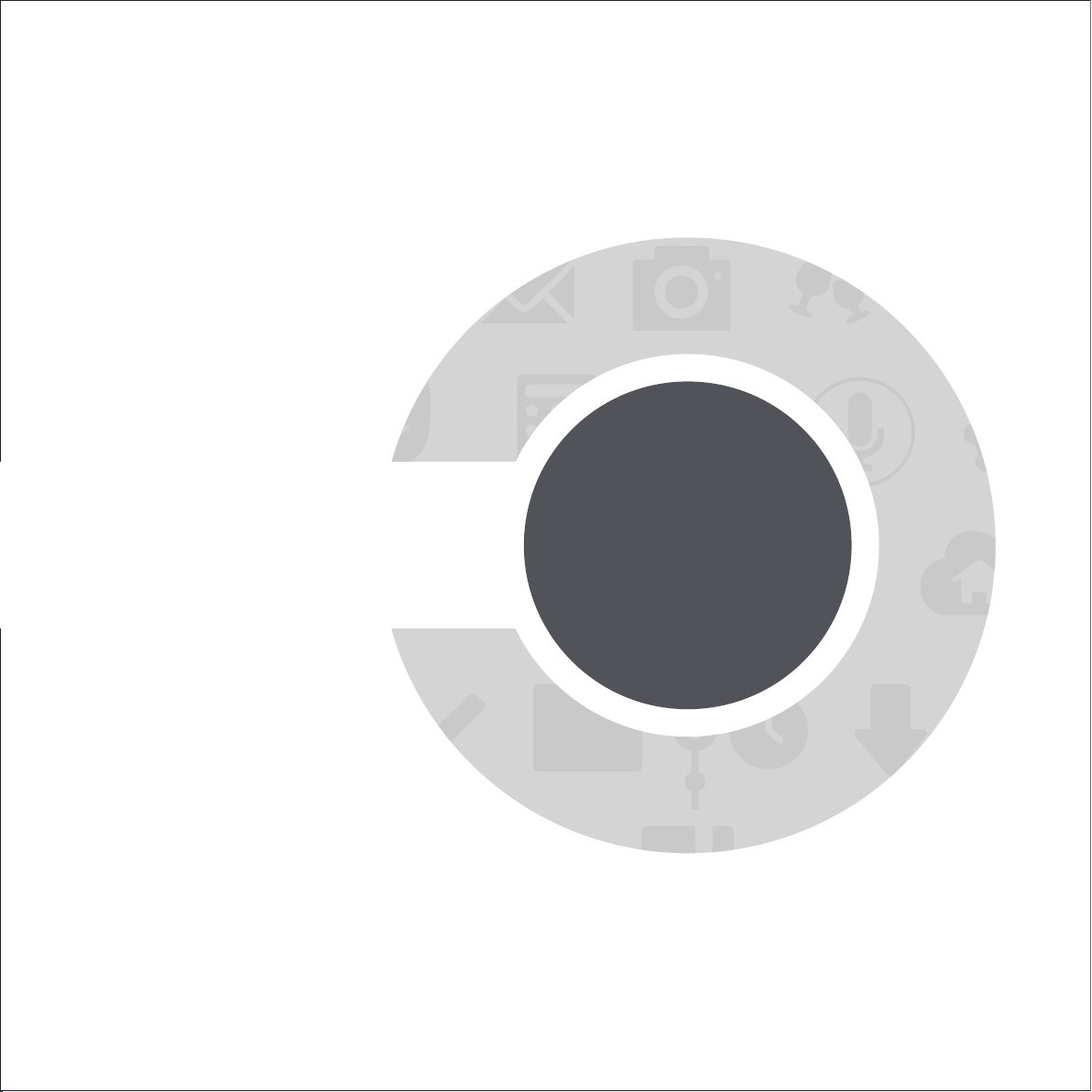
CAPITOLO
2 Casa dolce casa
2
Casa dolce casa
Page 26

Caratteristiche della pagina iniziale Zen (Home)
Schermata Home
Sulla schermata Home potrete visualizzare promemoria di eventi importanti, app e aggiornamenti di sistema,
previsioni meteo e messaggi di testo di persone importanti per voi.
Trascinate quest'area verso il basso per visualizzare
Notiche di sistema
Trascinate quest'area verso il basso per visualizzare
Impostazioni rapide
Toccate per visualizzare Data e ora
Toccate per aggiornare le informazioni Meteo
Toccate per aprire Ricerca vocale
Toccate per aprire la pagina Ricerca Google
Toccate un'app per avviarla
Toccate per accedere alla schermata App
Toccate un'app per avviarla
Fate scorrere la schermata Home verso sinistra o destra per visualizzare la versione estesa.
26
Page 27
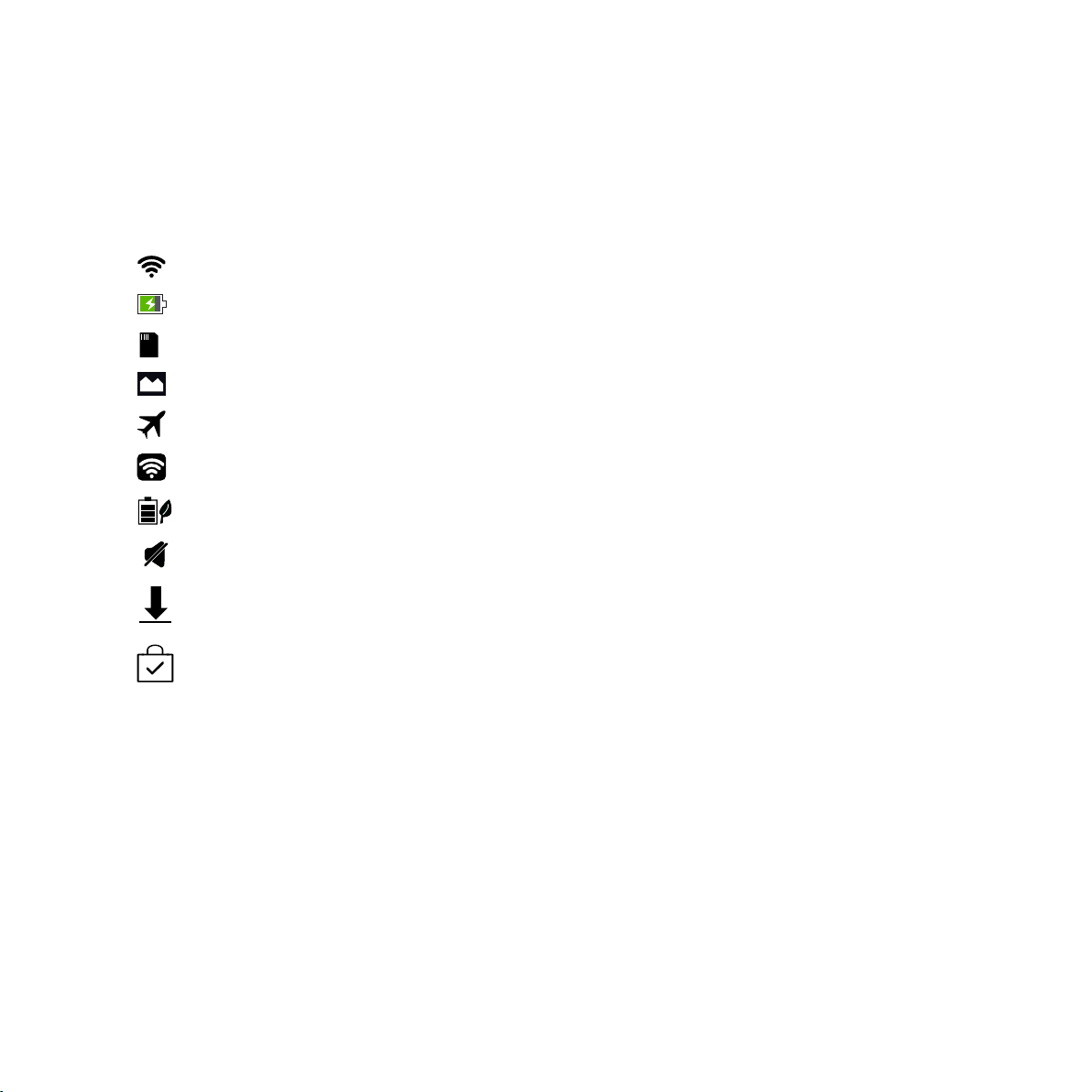
Introduzione alle icone
Queste icone sono presenti sulla barra di stato e forniscono informazioni sullo stato corrente del vostro tablet
ASUS.
Quest'icona mostra la potenza della vostra connessione Wi-Fi.
Quest'icona mostra la quantità di carica residua del vostro tablet ASUS.
Quest'icona mostra la presenza di una scheda di memoria microSD all'interno del tablet ASUS.
Quest'icona indica che avete catturato uno screenshot di recente.
Quest'icona indica che avete attivato la Modalità aereo sul vostro tablet ASUS.
Quest'icona indica che avete abilitato la funzione hotspot Wi-Fi del vostro tablet ASUS.
Quest'icona indica che la modalità Salvataggio intelligente è attivata.
Quest'icona indica che avete attivato la Modalità silenziosa.
Quest'icona mostra lo stato del download di un'app o un le che state scaricando.
Quest'icona mostra le app e gli aggiornamenti scaricati.
27
Page 28
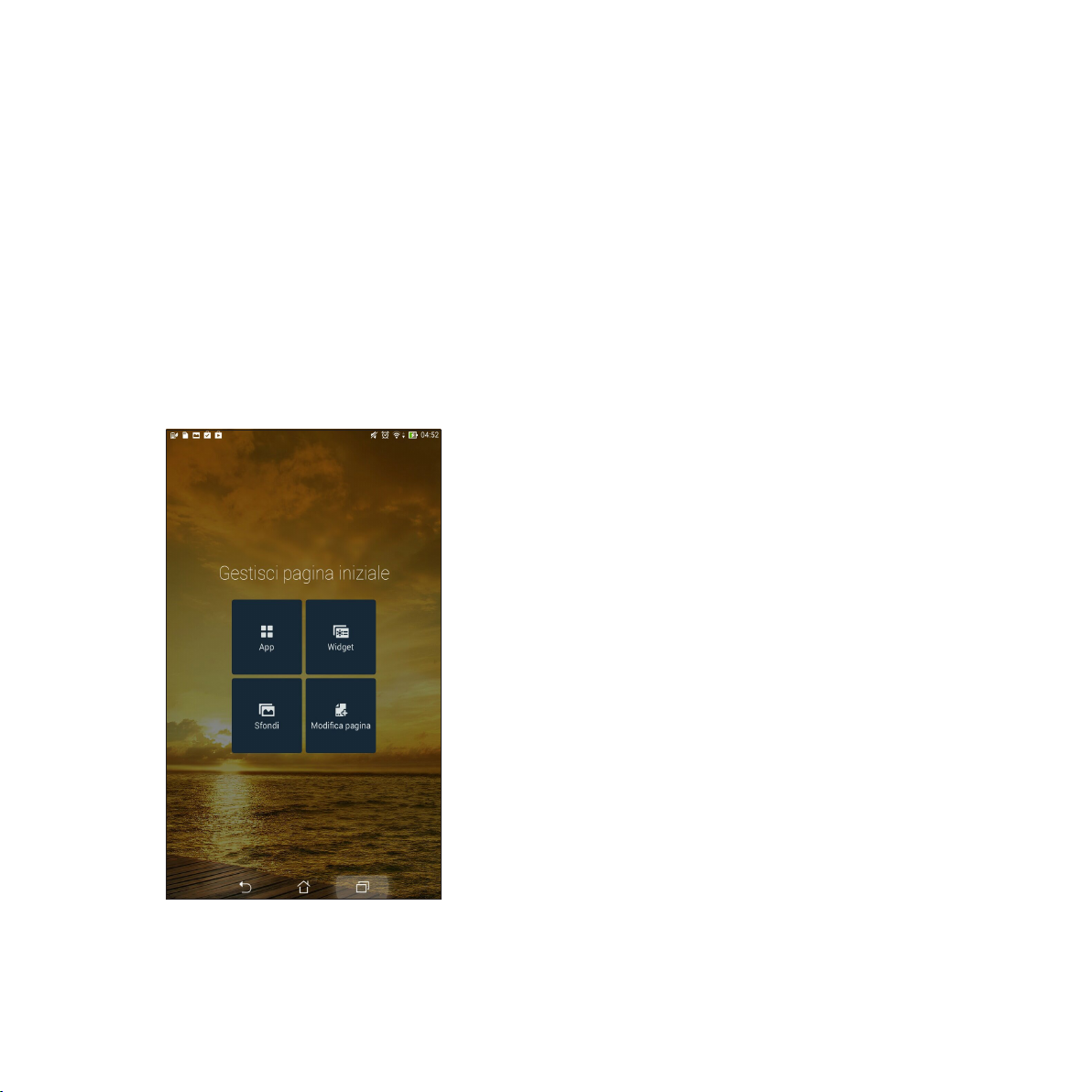
Gestire la pagina iniziale
Trasmettete la vostra personalità alla schermata Home. Selezionate un design attraente per lo sfondo, create
collegamenti per un accesso veloce alle app preferite e aggiungete widget per una rapida rassegna delle
informazioni importanti. Se volete potete aggiungere altre pagine per avere più spazio disponibile per widget
e app sulla vostra schermata Home.
• Per aggiungere oggetti alla schermata Home toccate e tenete premuto su un'area vuota della schermata
Home e selezionate uno di questi strumenti: App, Widget, Sfondi o Modica pagina.
• Fate scorrere la schermata Home verso sinistra o destra per sfogliarne le pagine.
28
Page 29
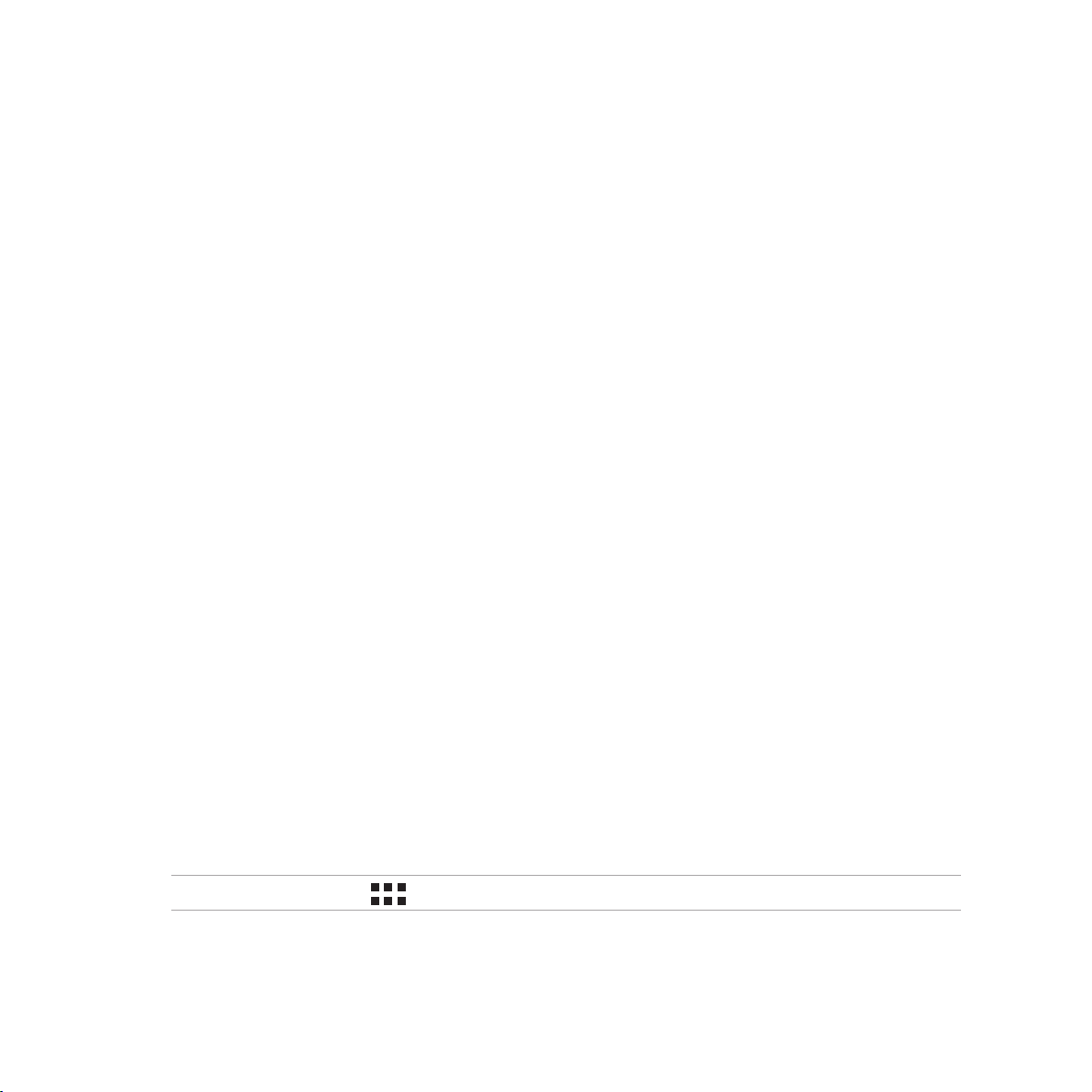
Collegamenti alle app
Aggiungete collegamenti alla schermata Home per un rapido accesso alle app che usate di frequente.
Per aggiungere un collegamento ad un'app:
1. Toccate e tenete premuto su un'area disponibile della schermata Home e selezionate App.
2. Dalla schermata delle applicazioni toccate un'app e trascinatela su un'area disponibile della schermata
Home.
Per rimuovere un collegamento ad un'app:
Dalla schermata Home toccate un'app e trascinatela sulla scritta X Rimuovi che trovate nella parte superiore.
I widget
Aggiungete widget per una rapida rassegna del calendario, mappe, stato della batteria e molto altro.
Per aggiungere un widget:
1. Toccate e tenete premuto su un'area vuota della schermata Home e selezionate Widget.
2. Nella schermata Widget toccate un widget e trascinatelo su un'area disponibile della schermata Home.
Per rimuovere un collegamento ad un'app:
Dalla schermata Home toccate un widget e trascinatelo sulla scritta X Rimuovi che trovate nella parte
superiore.
NOTA: Potete anche toccare sulla schermata Home per accedere a App e Widget.
29
Page 30
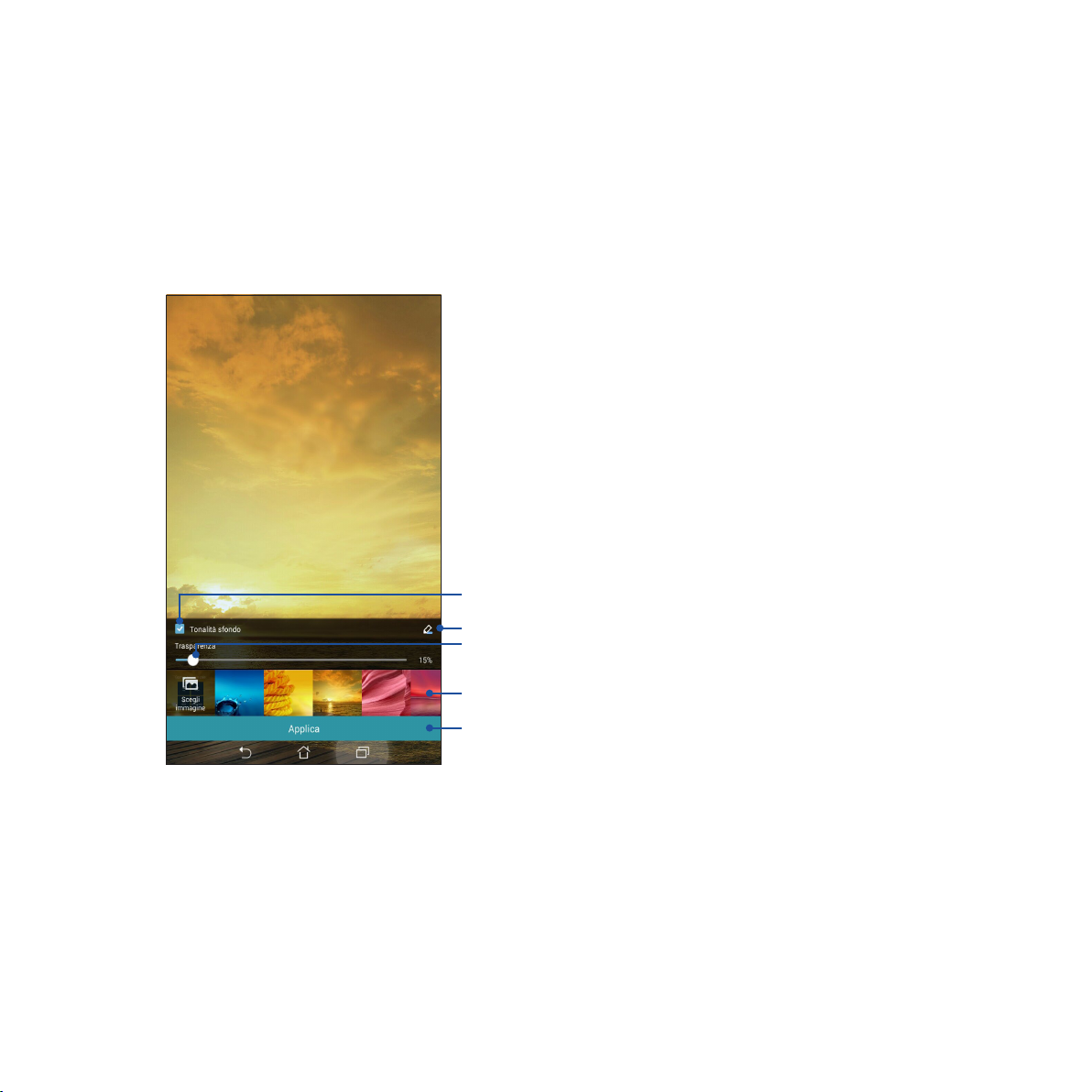
Sfondi
Permettete alle vostre app, icone e altri elementi Zen di accomodarsi su uno sfondo attraente. Potete
selezionare uno sfondo con tinta traslucida per ottimizzare la leggibilità e la chiarezza. Oppure potete
selezionare uno sfondo animato per rendere vivo il vostro schermo.
Toccate per applicare una tonalità allo sfondo
Toccate per selezionare una tonalità per lo sfondo
Spostate il cursore per regolare la trasparenza dello sfondo
Toccate per selezionare uno sfondo
30
Toccate per applicare le impostazioni
Page 31

Applicare sfondi e tonalità
Per applicare uno sfondo e una tonalità:
1. Toccate e tenete premuto su un'area disponibile della schermata Home e selezionate Sfondi.
2. Selezionate quale schermata volete modicare: Schermata Home, Schermata Blocco o Schermata
Home e Blocco. Se non volete applicare una tonalità saltate al passaggio 5.
3. Selezionate Tonalità sfondo e regolate il livello di Trasparenza.
4. Toccate
e selezionate un colore.
5. Selezionate un'immagine per lo sfondo e toccate Applica.
NOTE:
• Una tonalità a piacere può essere applicata alla schermata Home o alla schermata Home e Blocco.
• Se volete potete modificare le impostazioni per lo sfondo su
> Impostazioni > Display.
Sfondi animati
Per applicare uno sfondo animato:
1. Toccate e tenete premuto su un'area disponibile della schermata Home e selezionate Sfondi.
2. Selezionate quale schermata volete modicare: Schermata Home o Schermata Home e Blocco.
3. Selezionate uno sfondo animato e toccate Applica.
NOTA: Se volete potete modificare le impostazioni per lo sfondo su > Impostazioni > Display.
31
Page 32

Impostazioni rapide
Abilitate funzioni con un solo tocco e personalizzate il vostro tablet ASUS tramite le Impostazioni rapide.
Questa caratteristica Zen unica mostra inoltre le notiche di sistema per permettervi di monitorare
aggiornamenti e modiche recenti del vostro tablet ASUS.
Potete accedere a Impostazioni rapide quando ne avete bisogno, anche se state al momento usando un'app
sul vostro tablet ASUS.
Accedere a Impostazioni rapide
Trascinate verso il basso l'angolo superiore destro dello schermo del vostro tablet ASUS.
Toccate per avviare Impostazioni.
Toccate per abilitare/disabilitare strumenti in
Impostazioni rapide.
Toccate per visualizzare le attuali notiche di sistema.
Trascinate il cursore verso destra o verso sinistra
per regolare la luminosità dello schermo.
Toccate questi pulsanti per avviare
rapidamente queste utility.
32
Toccate questi pulsanti per abilitare o
disabilitare la funzione corrispondente.
Page 33

Introduzione alle Impostazioni rapide
Pensate a Impostazioni rapide come ad un accesso con un tocco alle funzioni e ai programmi del vostro tablet
ASUS.
Impostazioni
Elenco Impostazioni
rapide
Notiche di sistema
Torna a Impostazioni
rapide
Impostazioni display
Toccate per avviare l'app Impostazioni del vostro tablet ASUS.
Toccate per visualizzare l'elenco delle attuali funzioni che potete abilitare/
disabilitare nel pannello Impostazioni rapide.
Toccate per visualizzare aggiornamenti e modiche recenti del vostro tablet ASUS.
Dalla schermata delle notiche toccate per tornare alla schermata predenita.
Toccate per avviare l'app Display.
33
Page 34

Pannello di notica di Impostazioni rapide
Il pannello di notica di Impostazioni rapide permette l'accesso con un tocco ad alcune funzioni senza li e
impostazioni del vostro tablet ASUS. Ciascuna di queste funzioni è rappresentata da un pulsante.
NOTA: Un pulsante blu indica che la funzione è attualmente abilitata, un pulsante grigio indica che la funzione è al
momento disabilitata.
Aggiungere o rimuovere pulsanti
Per aggiungere o rimuovere pulsanti dal pannello di notica di Impostazioni rapide:
1. Avviate Impostazioni rapide quindi toccate
.
2. Selezionate la casella a anco di una funzione per aggiungere quella funzione al pannello di notica di
Impostazioni rapide.
NOTA: Una casella selezionata indica che d'ora in poi quella funzione è accessibile dal pannello di notifica di
Impostazioni rapide ASUS. Una casella non selezionata indica l'opposto.
3. Toccate per tornare indietro e visualizzare il pannello di notica di Impostazioni rapide ASUS corrente.
34
Page 35

Notiche di sistema
In Notiche di sistema potete visualizzare gli ultimi aggiornamenti e le ultime modiche apportate al vostro
tablet ASUS. La maggior parte di queste modiche sono legate al sistema. La schermata Notiche di sistema è
intuitiva e potete navigarvi nei seguenti modi:
Toccate per eliminare tutte le notiche visualizzate.
Toccate una notica per visualizzarne
i dettagli.
Spostate le notiche a destra o a
sinistra per rimuoverle dall'elenco.
35
Page 36

Impostazioni tastiera ASUS
Scrivete messaggi SMS, e-mail e password di accesso tramite la tastiera touch del vostro tablet ASUS.
Per accedere alle impostazioni della tastiera ASUS:
1. Avviate Impostazioni rapide quindi toccate
2. Navigate nella schermata Impostazioni e selezionate la voce Lingua e immissione.
.
3. Toccate a anco di Impostazioni tastiera ASUS.
4. Congurate le impostazioni a seconda delle vostre preferenze personali.
36
Page 37

Ricerca vocale
Comandate con la voce il vostro tablet ASUS e osservatelo mentre vi ascolta ed esegue le istruzioni che avete
passato tramite l'app Ricerca vocale. Usando Ricerca vocale potete creare comandi vocali per avere i seguenti
risultati:
• Cercare dati e informazioni online o sul vostro tablet ASUS
• Avviare app installate sul vostro tablet ASUS
• Ottenere indicazioni stradali per raggiungere una destinazione
IMPORTANTE! Per usare questa funzione è necessaria una connessione ad Internet.
Avviare Ricerca vocale
1. Toccate > Ricerca vocale.
2. Quando l'icona a forma di microfono diventa rossa pronunciate il vostro comando.
NOTA: Parlate chiaramente e usate frasi concise quando parlate al vostro tablet ASUS. Consigliamo di cominciare
ogni comando con un verbo legato alla funzione del tablet ASUS che intendete usare.
37
Page 38

Personalizzare i risultati della ricerca vocale tramite l'opzione Ricerca sul tablet
Se volete impostare parametri per la ricerca vocale radunandoli dal vostro account Google o dai dati presenti
sul vostro tablet ASUS potete farlo nel seguente modo:
1. Nella schermata Home del vostro tablet ASUS toccate
2. Toccate
> Impostazioni.
> Ricerca vocale.
38
Page 39

3. Toccate Ricerca sul tablet.
4. Spuntate la casella del gruppo di ricerca che volete includere come sorgente quando usate Ricerca
vocale.
39
Page 40

Schermata di blocco
Come impostazione standard la schermata Blocco appare quando accendete il dispositivo o quando
lo riattivate dalla sospensione. Dalla schermata Blocco potete procedere al sistema operativo Android
semplicemente trascinando il dito sullo schermo touch.
La schermata Blocco può essere personalizzata per limitare l'accesso ai vostri dati e applicazioni.
Personalizzare la schermata di blocco
Se volete modicare le impostazioni della schermata Blocco partendo dall'opzione standard Scorrimento fate
riferimento ai seguenti passaggi:
1. Avviate Impostazioni rapide quindi toccate
2. Navigate nella schermata Impostazioni e selezionate la voce Schermata Blocco.
3. Nella schermata successiva selezionate Blocco schermo.
4. Selezionate l'opzione di sblocco che intendete usare.
.
40
Page 41

Collegamento del tablet ASUS ad un computer
Collegate il tablet ASUS alla porta USB del vostro computer per caricare la batteria o trasferire dati tra i due
dispositivi.
NOTE:
• La ricarica della batteria tramite la porta USB di un computer potrebbe richiedere più tempo del normale.
• Se il vostro computer non fornisse sufficiente alimentazione per la carica del tablet ASUS vi suggeriamo di
caricare il vostro tablet ASUS tramite una presa di corrente dotata di messa a terra.
Collegamento ad un Notebook PC
41
Page 42

Collegamento ad un Desktop PC
Per collegare il tablet ASUS al vostro computer:
1. Collegate il connettore micro-USB al tablet ASUS.
2. Inserite il connettore USB nella porta USB del vostro computer.
42
Page 43

CAPITOLO
Organizzazione dei contatti
3 Organizzazione dei contatti
3
Page 44

Gestione dei contatti
Aggiungete, importate o esportate i vostri contatti dai vostri account e-mail al vostro tablet ASUS e viceversa.
Aggiungere contatti
Per aggiungere un contatto:
1. Toccate
2. Toccate
a. Account e-mail
b. Dispositivo
NOTA: Se non avete ancora un account e-mail toccate Aggiungi nuovo account e createne uno.
3. Seguite le successive istruzioni sullo schermo per salvare il nuovo contatto.
quindi selezionate Persone.
quindi selezionate l'account nel quale volete salvare il nuovo contatto:
44
Page 45

Importare i contatti
Importate i vostri contatti, e i rispettivi dati, da una sorgente al vostro tablet ASUS o sul vostro account e-mail e
viceversa.
Per importare i contatti:
1. Toccate
2. Toccate
3. Toccate la sorgente dalla quale volete importare i vostri contatti:
a. E-mail
b. Dispositivo
4. Seguite le successive istruzioni sullo schermo per importare i contatti.
quindi selezionate Persone.
> Gestisci cont. > Importa/esporta quindi toccate Importa da archivio.
45
Page 46

Esportare i contatti
Esportate i vostri contatti su uno qualsiasi degli account di archiviazione del vostro tablet ASUS.
1. Toccate
2. Toccate
3. Selezionate la sorgente dalla quale volete esportare i vostri contatti:
a. Tutti i contatti
b. E-mail
c. Dispositivo
4. Seguite le successive istruzioni sullo schermo per esportare i contatti.
quindi selezionate Persone.
> Gestisci cont. > Importa/esporta quindi selezionate Esporta in archivio.
46
Page 47

CAPITOLO
Resta in contatto con Omlet
4 Resta in contatto con Omlet
4
Page 48

Omlet
Omlet è un'app di messaggistica online che vi permette di chattare con i vostri amici lontani, inviare messaggi
multimediali e memorizzare i vostri dati in uno qualsiasi dei vostri account Cloud in maniera del tutto sicura e
privata.
NOTA: L'app Omlet potrebbe essere disponibile solamente in alcuni paesi.
Registrazione a Omlet
Ci sono due modi per registrarsi a Omlet. Potete farlo tramite numero di telefono e account e-mail o tramite
account Facebook.
Registrazione tramite numero di telefono
Usate il vostro numero di telefono per accedere a Omlet.
Per registrare il vostro numero di telefono:
1. Toccate
2. Nella pagina di registrazione selezionate il vostro paese, inserite il vostro numero di telefono e toccate
Avanti. L'app Omelet vi invierà un messaggio di testo contenente il codice PIN per procedere con la
registrazione.
3. Inserite il PIN e toccate Avanti.
4. Inserite il vostro nome e toccate Inizia.
5. Se volete permettere ad Omlet di aggiornare automaticamente il vostro elenco di amici partendo dai
vostri contatti toccate OK! Facciamolo! Se volete aggiungere i vostri amici manualmente toccate No
grazie...
NOTE:
• Apparirà una serie di schermate per introdurvi alle funzioni dell'app. Seguite le istruzioni sullo schermo fino alla
comparsa della schermata principale di Omlet.
• L'app Omlet può aggiungere solamente i contatti che hanno Omlet installata sul loro dispositivo.
6. Nella schermata principale di Omlet toccate Avvia una nuova chat... e selezionate il contatto con il quale
volete comunicare.
48
quindi toccate Omlet.
Page 49

Registrazione tramite e-mail o account Facebook
Usate il vostro indirizzo e-mail o il vostro account Facebook per accedere a Omlet.
Per registrarvi tramite indirizzo e-mail o account Facebook:
1. Toccate
quindi toccate Omlet.
2. Nella schermata di registrazione toccate Collegare un account diverso qui e selezionate la modalità con
la quale volete registrarvi, e-mail o Facebook.
• Se volete usare il vostro indirizzo e-mail inseritelo e toccate Avanti. Omlet invierà un'e-mail di
conferma all'indirizzo che avete inserito.
• Se avete selezionato Facebook come metodo d'autenticazione Omlet vi porterà alla pagina di accesso
Facebook per permettervi di accedere con il vostro account.
3. Inserite il vostro nome e toccate Inizia.
4. Se volete permettere ad Omlet di aggiornare automaticamente il vostro elenco di amici partendo dai
vostri contatti toccate OK! Facciamolo! Se volete aggiungere i vostri amici manualmente toccate No
grazie...
NOTE:
• Apparirà una serie di schermate per introdurvi alle funzioni dell'app. Seguite le istruzioni sullo schermo fino alla
comparsa della schermata principale di Omlet.
• L'app Omlet può aggiungere solamente i contatti che hanno Omlet installata sul loro dispositivo.
5. Nella schermata principale di Omlet toccate Avvia una nuova chat... e selezionate il contatto con il quale
volete comunicare.
49
Page 50

Inviare inviti Omlet
Per aggiungere contatti a Omlet è necessario inviare un invito ai vostri amici con le istruzioni per scaricare e
usare Omlet.
Per inviare un invito Omlet:
1. Nel menu di Omlet toccate Contatti.
2. Nella schermata Aggiungi contatti toccate Invita un amico e selezionate una tra le opzioni disponibili.
• Invita un numero-mail o telefono... Inserite il numero di telefono, o l'indirizzo e-mail, di un vostro
amico quindi toccate Invita.
• Invita amici di facebook Toccate per accedere con il vostro account Facebook.
• Invita rubrica amici Toccate per invitare amici che avete tra i vostri contatti.
3. Omlet radunerà tutti i contatti presenti sul vostro account. Dopo aver selezionato i contatti ai quali volete
mandare un invito seguite le istruzioni per completare l'operazione.
• Se usate Facebook selezionate i contatti e toccate Invita.
• Se usate la rubrica amici selezionate i contatti e toccate Invita.
50
Page 51

Usare Omlet
Inviate messaggi di testo e multimediali per una conversazione divertente, creativa e interattiva.
Per avviare una conversazione toccate Contatti nel menu di Omlet e toccate il nome del contatto.
Inviare un messaggio di chat
Per inviare un messaggio digitatelo nella casella Che succede? e toccate
Inviare un messaggio vocale
Per inviare un messaggio vocale toccate e tenete premuto
avete nito rilasciate
per inviare il messaggio.
mentre pronunciate il messaggio. Quando
.
51
Page 52

Inviare uno sticker
Per inviare uno sticker toccate
NOTA: Potete ottenere ulteriori sticker dal negozio online. Per scaricare un nuovo sticker toccate > e poi
toccate
.
quindi selezionate lo sticker desiderato tra quelli disponibili.
Inviare un messaggio multimediale
Nella conversazione toccate quindi selezionate una di queste icone per inviare uno specico messaggio
multimediale.
Toccate per scattare una foto e
inviarla
Toccate un'app,
tenete premuto e
selezionate Bloccalo!
per aggiungerla alle app
di Omlet.
Toccate per creare uno
sticker da un'immagine
salvata.
Toccate per cercare
le GIF su Internet e
inviare GIF tramite la
conversazione
Trascinate la schermata verso l'alto per visualizzare queste icone:
Toccate per inviare
sondaggi/indagini
Toccate per cercare e inviare video da YouTube™.
Toccate per inviare
un'immagine.
Toccate per inviare
la vostra posizione
corrente
Toccate per modicare
e inviare una foto.
Toccate per creare
e inviare disegni o
scarabocchi.
Toccate per condividere
un'immagine per un tempo
limitato.
52
Page 53

CAPITOLO
5 Leggere le e-mail
5
Leggere le e-mail
Page 54
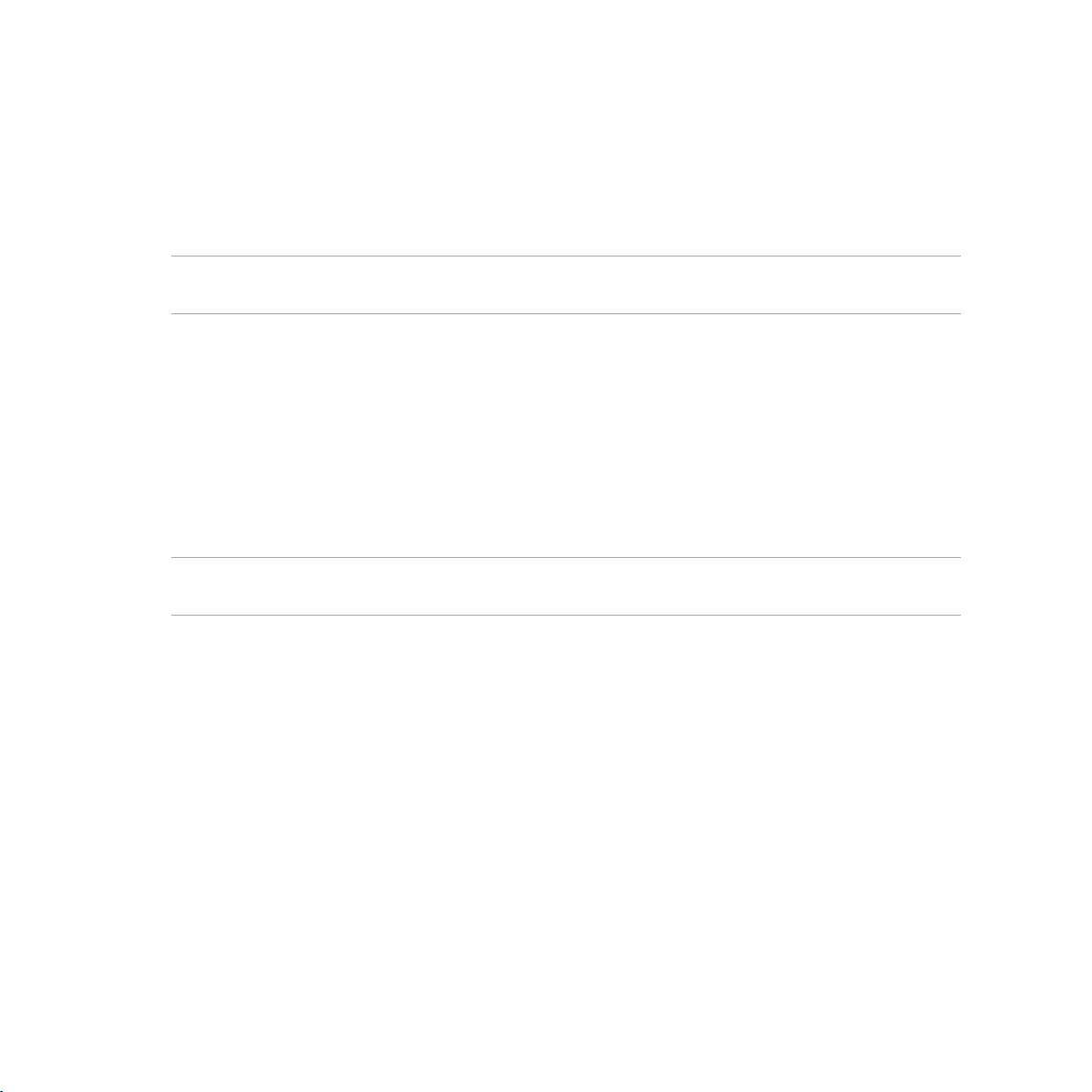
Aggiungete un account POP3/IMAP di Exchange, Gmail, Yahoo! Mail, Outlook.com per ricevere, inviare e
leggere le e-mail direttamente dal vostro dispositivo. Potete anche sincronizzare i vostri contatti e-mail da
questi account al vostro tablet ASUS.
IMPORTANTE! Per aggiungere un account e-mail, inviare o ricevere messaggi è necessaria una connessione ad
Internet.
Impostare un account e-mail
Per impostare un account e-mail:
1. Dalla schermata Home toccate Email per avviare l'app Email.
2. Selezionate il provider del vostro indirizzo e-mail.
3. Inserite il vostro indirizzo e-mail, la password e toccate Avanti.
NOTA: Attendete mentre il vostro dispositivo controlla automaticamente le impostazioni del server mail per la
posta in entrata e in uscita.
4. Congurate le Impostazioni account come la frequenza di controllo per la posta in arrivo, i giorni di
sincronizzazione o le notiche per le e-mail in arrivo. Quando avete nito toccate Avanti.
5. Inserite il nome che volete visualizzare nei messaggi in uscita e poi selezionate Avanti per accedere alla
vostra casella di posta in entrata.
54
Page 55

Aggiungere un account e-mail
Per aggiungere un altro account e-mail:
1. Dalla schermata Home toccate Email per avviare l'app Email.
2. Toccate
3. Selezionate il provider del vostro indirizzo e-mail.
4. Seguite le istruzioni sullo schermo per completare la congurazione del nuovo account e-mail.
NOTA: Per completare il processo di configurazione potete fare riferimento ai passaggi da 3 a 5 della sezione
Impostare un account e-mail di questo manuale.
> Impostazioni, quindi aggiungete l'account e-mail.
55
Page 56

Gmail
Usando l'app Gmail potete creare un nuovo account Gmail, o sincronizzare il vostro account Gmail esistente,
per ricevere, inviare e leggere le e-mail del vostro account direttamente dal vostro dispositivo.
Congurazione di un account Gmail
1. Toccate Google quindi toccate Gmail.
2. Selezionate Esistente, inserite il vostro account Gmail e poi toccate
NOTE:
• Selezionate Nuovo se non avete ancora un account Google.
• Quando effettuate l'accesso dovete aspettare qualche secondo per permettere al vostro dispositivo di
comunicare con i server Google e convalidare il vostro account.
.
56
Page 57

3. Usate l'account Google per fare un backup o un ripristino dei vostri dati e delle vostre impostazioni.
Toccate per accedere al vostro account Gmail.
IMPORTANTE! Se avete diversi indirizzi e-mail, oltre all'indirizzo di Gmail, usate l'app Email per accedere a tutte le
vostre caselle di posta contemporaneamente.
57
Page 58

58
Page 59

CAPITOLO
6 Catturare i momenti
6
Catturare i momenti
Page 60

Avviare l'app Fotocamera
Scattate foto e registrate video usando l'app Fotocamera del vostro tablet ASUS. Per avviare l'app Fotocamera
potete fare in uno dei seguenti modi.
Dalla schermata Blocco
Trascinate verso il basso no a quando Fotocamera non è in esecuzione.
Dalla schermata Home
Toccate quindi toccate Fotocamera.
Dalla schermata App
Toccate Fotocamera.
Usando il tasto volume
Quando il vostro tablet ASUS è in sospensione cliccate due volte il tasto volume per uscire dalla sospensione e
avviare l'app Fotocamera.
NOTA: Prima di usare questa funzione è necessario abilitarla andando su Impostazioni > Schermata Blocco e
spostando il cursore di Fotocamera istantanea su ON.
60
Page 61

Primo utilizzo di Fotocamera
Dopo aver avviato Fotocamera per la prima volta appariranno due strumenti per aiutarvi ad iniziare: Guida e
Geolocalizzazione.
Guida
Se usate per la prima volta l'app Fotocamera apparirà questa guida dopo aver avviato l'applicazione. Fate
riferimento ai passaggi seguenti per procedere.
1. Nella schermata della guida toccate Ignora se volete saltare il tutorial o Start per visualizzare la guida.
2. Dopo aver selezionato una di queste opzioni passerete alla schermata Geolocalizzazione.
Geolocalizzazione
Dopo aver visualizzato la guida apparirà la schermata Geolocalizzazione per aiutarvi a creare automaticamente
i tag con la posizione geograca per foto e video. Fate riferimento ai seguenti passaggi per procedere:
1. Al messaggio Memorizzare i luoghi delle foto? selezionate No, grazie per procedere alla Fotocamera o
Sì per congurare la geolocalizzazione di foto e video.
2. Spostate il cursore Geolocalizzazione su ON per abilitare questa funzionalità.
3. Selezionate Accetto nella schermata seguente per abilitare la funzione e procedere alla Fotocamera.
61
Page 62

Schermata principale di Fotocamera
Toccate le icone per iniziare ad usare la fotocamera ed esplorare le funzioni per foto e video del vostro tablet
ASUS.
Impostazioni
Applica eetti
all'immagine
Seleziona fotocamera
anteriore/posteriore
Impostazioni avanzate fotocamera
Zoom avanti o zoom indietro
Visualizza Galleria
62
Funzione Turbo Burst
Scatta una foto
Registra video
Page 63

Impostazioni immagine
Modicate l'aspetto delle immagini che acquisite congurando le impostazioni della fotocamera nel modo
seguente.
IMPORTANTE! Applicate le impostazioni prima di scattare la foto.
1. Nella schermata principale di Fotocamera toccate > .
2. Navigate e personalizzate le opzioni disponibili.
Immagini
Con questo menu potete congurare la qualità dell'immagine.
63
Page 64

Modalità di scatto
Scegliete se attivare o meno l'Autoscatto e la Sequenza scatti.
Esposizione
Scegliete se attivare o meno l'Auto-esposizione via touch o il Riconoscimento del volto.
64
Page 65

Impostazioni video
Modicate l'aspetto dei video che registrate congurando le impostazioni della fotocamera nel modo
seguente.
IMPORTANTE! Applicate le impostazioni prima di registrare il video.
1. Nella schermata principale di Fotocamera toccate > .
2. Navigate e personalizzate le opzioni disponibili.
Immagini
Con questo menu potete congurare la qualità dell'immagine.
Esposizione
Scegliete se abilitare l'Auto-esposizione via touch.
65
Page 66

Impostazioni avanzate Fotocamera
Tramite le impostazioni avanzate potrete sperimentare nuovi modi per scattare foto o acquisire video usando
le funzioni speciali della fotocamera del vostro tablet ASUS.
IMPORTANTE! Applicate le impostazioni prima di scattare la foto. Le funzioni disponibili possono variare in base al
modello.
Indietro nel tempo
Selezionando Indietro nel tempo il pulsante di scatto acquisisce una sequenza di scatti no a due secondi
prima di quando premete eettivamente il pulsante di scatto. Come risultato avrete una sequenza di immagini
dalla quale potrete selezionare l'immagine migliore dal salvare in Galleria.
NOTA: La funzione Indietro nel tempo può essere usata solamente con la fotocamera posteriore.
Utilizzo di Indietro nel tempo
1. Nella schermata principale di Fotocamera toccate .
2. Toccate
3. Toccate
> Indietro nel tempo.
o il tasto volume per catturare la sequenza di foto.
Visualizzatore di Indietro nel tempo
1. Dopo aver premuto il pulsante di scatto apparirà il visualizzatore di Indietro nel tempo sulla parte
superiore della foto acquisita. Ruotate il cursore per scorrere tra le foto che avete appena scattato.
NOTA: Toccate Best per visualizzare un consiglio sulla foto migliore.
2. Selezionate una foto e toccate Fine per salvarla in Galleria.
66
Page 67

HDR
La funzione HDR (High-dynamic-range) vi permette di acquisire immagini più dettagliate nelle situazioni di
luce non suciente o elevato contrasto. HDR è raccomandato, inoltre, nelle situazioni in cui c'è molta luce in
quanto aiuta il bilanciamento dei colori.
Catturare foto HDR
1. Nella schermata principale di Fotocamera toccate .
2. Toccate
3. Toccate
> HDR.
o il tasto volume per catturare una foto HDR.
Panorama
Tramite la funzione Panorama potete catturare immagini da angolazioni diverse. Le immagini catturate da una
prospettiva grandangolare vengono unite automaticamente utilizzando questa funzione.
Cattura di foto panoramiche
1. Nella schermata principale di Fotocamera toccate .
2. Toccate
3. Toccate
paesaggio.
NOTA: Durante lo spostamento del tablet ASUS apparirà una sequenza di miniature nella parte bassa dello
schermo.
4. Toccate quando avete nito.
> Panorama.
o il tasto volume quindi spostate il tablet ASUS verso sinistra o verso destra per catturare il
67
Page 68

Notturna
Acquisite foto ben illuminate anche di notte, o in situazioni in cui la luce è scarsa, usando la funzione Notturna
del vostro tablet ASUS.
NOTA: Tenete le vostre mani ferme mentre il tablet ASUS sta acquisendo l'immagine per evitare un risultato
sfocato.
Scattare foto notturne
1. Nella schermata principale di Fotocamera toccate .
2. Toccate
3. Toccate
> Notturna.
o il tasto volume per catturare una foto Notturna.
68
Page 69

Autoritratto
Sfruttate la generosa fotocamera posteriore senza dovervi preoccupare di azionare il pulsante di scatto.
Usando il riconoscimento del volto potete ordinare al tablet ASUS di rilevare no a quattro facce tramite la
fotocamera posteriore e quindi acquisire il vostro sele singolo o di gruppo.
Farsi un autoritratto
1. Nella schermata principale di Fotocamera toccate .
2. Toccate
3. Toccate
4. Usate la fotocamera posteriore per rilevare le facce, il tablet ASUS inizierà a suonare e farà un conto alla
rovescia al termine del quale scatterà la foto.
5. Apparirà il visualizzatore di Indietro nel tempo sulla parte superiore della foto acquisita. Ruotate il cursore
per scorrere tra le foto che avete appena scattato.
6. Selezionate una foto e toccate Fine per salvarla in Galleria.
> Autoritratto.
per selezionare quante persone includere nella foto.
69
Page 70

Rimozione intelligente
Eliminate dettagli non desiderati, dopo aver catturato l'immagine, tramite la funzione Rimozione intelligente.
Utilizzo di Rimozione intelligente
1. Nella schermata principale di Fotocamera toccate .
2. Toccate
3. Toccate
intelligente.
4. La schermata seguente mostra la foto catturata e ogni oggetto rimovibile che volete eliminare da essa.
5. Toccate
> Rimozione int.
o il tasto volume per avviare l'acquisizione di foto e video da modicare con Rimozione
per rimuovere gli oggetti rilevati o per eliminare la foto e tornare a Fotocamera.
Sorriso
Catturate il sorriso perfetto o l'espressione facciale più bizzarra usando la funzione Sorriso su un insieme di
foto. Questa funzione vi permette di scattare cinque foto consecutive dopo aver premuto il pulsante di scatto
e rileva automaticamente le facce per permettervi di confrontarle.
Utilizzo di Sorriso
1. Nella schermata principale di Fotocamera toccate .
2. Toccate
> Sorriso.
3. Toccate
5. Seguite le successive istruzioni sullo schermo per selezionare la foto migliore.
70
o il tasto volume per avviare l'acquisizione di foto e video da modicare con Sorriso.
Page 71

Ritocco fotograco
Divertitevi mentre scattate foto alla vostra famiglia, o ai vostri amici, usando la funzione Ritocco fotograco del
vostro tablet ASUS. Se attivata questa funzione consente di eettuare ritocchi estetici in diretta sul volto del
soggetto prima di premere il pulsante di scatto.
Utilizzo di Ritocco fotograco
1. Nella schermata principale di Fotocamera toccate .
2. Toccate
3. Toccate
> Ritocco fotograco.
per scattare una foto modicata tramite Ritocco fotograco.
Animazione GIF
Tramite questa funzione potete creare immagini GIF (Graphics Interchange Format) direttamente dalla
fotocamera del vostro tablet ASUS.
Cattura di una GIF animata
1. Nella schermata principale di Fotocamera toccate .
2. Toccate
3. Toccate
animata.
> Animazione GIF.
per avviare l'acquisizione di alcune immagini che verranno usate per creare una GIF
71
Page 72

Profondità di campo
Eettuate riprese macro con sfondo sfumato usando la funzione Profondità di campo. Questa funzione è
perfetta per i primi piani e permette di ottenere un risultato più denito e spettacolare.
Catturare foto con Profondità di campo
1. Nella schermata principale di Fotocamera toccate .
2. Toccate
3. Toccate
> Profondità di campo.
o il tasto volume per catturare una foto macro.
Rallentatore
La funzione rallentatore del vostro tablet ASUS permette di catturare immagini sse per una riproduzione
automatica al rallentatore. A tutti gli eetti gli eventi sembreranno muoversi come in avanzamento veloce
anche se eettivamente vericatisi e registrati tra lunghi intervalli.
Registrazione di video al Rallentatore
1. Nella schermata principale di Fotocamera toccate .
2. Toccate
3. Toccate
> Rallentatore.
per avviare la registrazione di un video al rallentatore.
72
Page 73

Party Link
Abilitate Party Link per condividere foto in tempo reale aggiungendovi ad un gruppo o creandone uno tutto
vostro. Inviate e ricevete immagini appena scattate tra i vostri amici, anche senza connessione ad Internet,
usando questa caratteristica Zen.
IMPORTANTE! Questa funzione è compatibile solamente con i dispositivi che hanno installato Party Link.
Condividere foto
Per condividere le foto che avete scattato tramite la fotocamera del vostro tablet ASUS:
1. Avviate Fotocamera quindi toccate
2. Toccate
> OK.
.
73
Page 74

3. (opzionale) Nella schermata principale di Party Link selezionate un'opzione:
Toccate per creare un nuovo nome per il gruppo.
Selezionate se volete creare un gruppo protetto da password.
4. Toccate Crea gruppo o Partecipa ad un gruppo per cominciare a condividere le foto scattate con il
vostro tablet ASUS.
IMPORTANTE! Se create un gruppo protetto da password sarà necessario condividere la password con gli amici
che volete invitare nel gruppo.
74
Page 75

Ricevere foto
Per ricevere foto da altri dispositivi compatibili con Party Link:
1. Avviate Fotocamera quindi toccate
2. Toccate
> OK.
.
3. Toccate Partecipa ad un gruppo > Cerca per avviare la ricerca dei dispositivi compatibili con Party Link.
4. Nell'elenco selezionate il gruppo al quale volete aggiungervi e toccate Partecipa.
5. (opzionale) Se il gruppo è protetto da password chiedetela al creatore del gruppo prima di procedere.
75
Page 76

76
Page 77

CAPITOLO
7 Galleria
7
Galleria
Page 78

Introduzione a Galleria
Visualizzate le immagini e i video sul vostro tablet ASUS tramite l'app Galleria.
Questa app vi permette, inoltre, di modicare, condividere o eliminare immagini e video salvati sul vostro
tablet ASUS. Dalla Galleria potete visualizzare le immagini tramite presentazione o toccare un'immagine, o un
video, per visualizzarne il contenuto.
Per lanciare Galleria toccate
Schermata principale
> Galleria.
78
Page 79

Visualizzare le presenti in altri percorsi
Come impostazione standard l'app Galleria mostra tutti i le del vostro tablet ASUS in base alla cartella di ogni
album.
Per visualizzare i le presenti in un percorso diverso del vostro tablet ASUS:
1. Dalla schermata principale toccate
2. Toccate un percorso per visualizzare i le presenti al suo interno.
.
IMPORTANTE! Per visualizzare foto e video eventualmente presenti in Foto su cloud e Foto di amici è necessaria
una connessione ad Internet.
79
Page 80

Condividere le da Galleria
Per condividere le da Galleria:
1. Dalla schermata di Galleria toccate la cartella contenente i le che volete condividere.
2. Dopo aver aperto la cartella toccate
3. Toccate i le che volete condividere. Un segno di spunta appare sulle immagini che avete selezionato.
4. Toccate
quindi selezionate dall'elenco il servizio con il quale volete condividere le immagini.
per attivare la selezione dei le.
Eliminare le da Galleria
Per eliminare le da Galleria:
1. Dalla schermata di Galleria toccate la cartella contenente i le che volete eliminare.
2. Dopo aver aperto la cartella toccate
3. Toccate i le che volete eliminare. Un segno di spunta appare sulle immagini che avete selezionato.
4. Toccate
.
per attivare la selezione dei le.
80
Page 81

Modicare un'immagine
Galleria dispone inoltre dei suoi strumenti per la modica delle immagini. Potete usare questi strumenti per
migliorare le immagini salvate sul vostro tablet ASUS.
Per modicare un'immagine:
1. Dalla schermata di Galleria toccate la cartella contenente i le che volete modicare.
2. Dopo aver aperto la cartella toccate l'immagine che volete modicare.
3. Una volta aperta l'immagine toccatela di nuovo per accedere agli strumenti.
4. Toccate
5. Toccate una delle icone sulla barra di modica per applicare le modiche all'immagine.
per aprire la barra degli strumenti di modica.
Zoom avanti/indietro di anteprima o immagine
Dalla schermata di Galleria selezionate un'immagine, allontanate le dita tra di loro sullo schermo touch per
ingrandirla. Per rimpicciolirla avvicinate due dita tra di loro sullo schermo touch.
81
Page 82

82
Page 83

CAPITOLO
8 Work hard, play harder
8
Work hard, play harder
Page 84

SuperNote
Prendete appunti divertendovi e sincronizzando le vostre note usando SuperNote.
Questa app intuitiva vi permette di creare note in blocchi note organizzati semplicemente scrivendo o
disegnando sullo schermo touch. Mentre create una nota potete aggiungere le multimediali da altre
applicazioni e condividerli con un social network o con un account di archiviazione Cloud.
Toccate per selezionare la modalità di immissione
Toccate per annullare le modiche eettuate
Toccate per ripetere le modiche eettuate
Toccate per congurare le impostazioni del blocco note
84
Page 85

Introduzione alle icone
A seconda della modalità di input appariranno queste icone per aiutarvi a prendere appunti su SuperNote.
Selezionate questa modalità di input per usare la tastiera sullo schermo per prendere appunti.
Selezionate questa modalità di input se volete scrivere o scarabocchiare sullo schermo touch.
Selezionate questa modalità di input quando volete disegnare.
Quando state scrivendo o disegnando toccate questa icona per selezionare il peso e il colore del tratto.
Quando state disegnando toccate questa icona per selezionare il tipo di strumento da utilizzare, il colore e la
dimensione.
Quando state disegnando toccate questa icona per cancellare un contenuto presente sui vostri appunti.
Toccate questa icona per scattare foto, registrare video, audio, aggiungere data, ora e molto altro ai vostri
appunti.
Toccate questa icona per aggiungere una pagina al vostro blocco note.
85
Page 86

Creare un blocco note
Per creare un le tramite SuperNote fate riferimento ai seguenti passaggi:
1. Toccate
2. Toccate Aggiungi nuovo.
3. Scegliete un nome per il le e selezionate Per il tablet o Per il telefono per decidere il formato della
pagina.
4. Selezionate un modello e cominciate a scrivere le vostre note.
> SuperNote.
Condividere un blocco note su cloud
Potete condividere un blocco note su cloud nel seguente modo:
1. Nella schermata di SuperNote toccate e tenete premuto sul blocco note che volete condividere.
2. Nel menu che appare selezionate Abilita sincronizzazione cloud.
3. Inserite nome utente e password del vostro account ASUS WebStorage per procedere con la
sincronizzazione del vostro blocco note.
4. Una volta che il blocco note è stato sincronizzato correttamente apparirà nella parte alta l'icona cloud.
Condividere una nota su cloud
Oltre ai blocchi note potete anche condividere le singole note con il vostro account cloud. Per fare questo:
1. Aprite il blocco note che contiene la nota che volete condividere.
2. Toccate e tenete premuta la nota desiderata.
86
Page 87

3. Nel menu che appare selezionate Condividi e scegliete il formato con il quale volete condividere la nota.
4. Nella schermata successiva selezionate l'account cloud tramite il quale volete condividere la vostra nota.
5. Seguite le successive istruzioni su schermo per completare la condivisione.
Calendario
L'app Calendario vi permette di tenere sotto controllo gli eventi importanti tramite il tablet ASUS. Oltre alla
creazione di eventi potete aggiungere note, promemoria o un conto alla rovescia per essere sicuri di non
perdervi ogni singola occasione.
Creare un evento sul tablet ASUS
1. Toccate > Calendario.
2. Toccate Nuovo evento per creare un nuovo evento.
3. Nella schermata Nuovo evento inserite le informazioni che desiderate.
4. Una volta terminato toccate Fine per salvare e uscire.
87
Page 88

Aggiungere un account a Calendario
Oltre a creare eventi potete usare Calendario per sincronizzare gli eventi con i vostri account online. Per fare
questo è necessario aggiungere gli account a Calendario in questo modo:
1. Avviate Calendario.
2. Toccate
3. Selezionate il tipo di account che volete aggiungere.
4. Seguite le successive istruzioni sullo schermo per aggiungere il nuovo account a Calendario.
> Account.
Creare un evento per un account
Dopo aver aggiunto un account online da sincronizzare con Calendario potete ora usare il vostro tablet ASUS
per creare notiche speciche per un particolare account:
NOTA: Il vostro account online deve essere già aggiunto a Calendario prima di procedere con i seguenti passaggi.
Per maggiori dettagli fate riferimento alla sezione Aggiungere un account a Calendario di questo manuale.
1. Toccate > Calendario.
2. Toccate Nuovo evento per creare un nuovo evento.
3. Nella schermata Nuovo evento toccate Calendario per visualizzare tutti gli account sincronizzati con
Calendario.
4. Selezionate l'account per il quale volete creare il nuovo evento.
5. Nella schermata Nuovo evento inserite le informazioni che desiderate.
88
Page 89

What’s Next
Non perdete eventi importanti mentre vi godete il tempo libero o quando state ricevendo messaggi, e-mail
o chiamate dai vostri amici più stretti. Create il vostro calendario di eventi, contatti preferiti, gruppi VIP o
aggiornamenti meteo per ottenere avvisi e promemoria di cosa vi aspetta. Potete visualizzare gli avvisi di
What's Next dalla schermata Blocco, nel pannello di notica o grazie al widget e all'app di What's Next.
Se state usando What's Next per la prima volta è necessario impostare l'account per il calendario o usare l'app
Calendario del vostro tablet ASUS.
NOTE:
• Configurate i vostri contatti preferiti e i gruppi VIP per ricevere avvisi in merito a chiamate mancate o messaggi
e e-mail non lette che avete ricevuto dalle persone più importanti per voi.
• Per maggiori dettagli sulla creazione del calendario visitate la sezione Calendario di questo manuale.
• Per ottenere aggiornamenti sulle condizioni meteo fate riferimento alla sezione Meteo.
89
Page 90

Do It Later
Organizzate scrupolosamente anche le cose più banali della vostra vita frenetica. Quando siete troppo
impegnati potrete usare questa app per leggere notizie, rispondere a e-mail, chiamate o SMS quando vi è più
comodo farlo.
Contrassegnate i vostri messaggi non letti, le e-mail o le pagine web interessanti come Rispondi in seguito,
Leggi in seguito o Chiama in seguito. Questi oggetti verranno aggiunti all'elenco Do It Later e potrete gestirli
quando desiderate.
NOTE:
• Le app più popolari compatibili con Do It Later includono Google Maps, Google Chrome, Google Play,
YouTube e IMDb.
• Non tutte le app sono compatibili con Do It Later.
Accesso e creazione di attività da eseguire
Se avete già contrassegnato messaggi o e-mail come Rispondi in seguito, chiamate come Chiama in seguito o
pagine web come Leggi in seguito potrete tornare a queste attività importanti usando l'app Do It Later.
Per accedere alle vostre attività da eseguire:
1. Nella schermata Home toccate
2. Selezionate l'attività con la quale volete interagire.
Per creare un'attività da eseguire:
Nella schermata di Do It Later toccate
90
, quindi toccate Do It Later nella schermata App.
, quindi create la vostra attività da eseguire.
Page 91

Meteo
Ottenete aggiornamenti in tempo reale direttamente sul vostro tablet ASUS grazie all'app Meteo. Usando
l'app Meteo potrete anche ottenere informazioni Meteo di altre parti del mondo.
Toccate per avviare Meteo
91
Page 92

Schermata principale di Meteo
Toccate qui per congurare
le impostazioni di Meteo.
Toccate per cercare informazioni
meteo di altre città.
Trascinate verso l'alto per vedere
altre informazioni meteo.
92
Page 93

Orologio
Personalizzate le impostazioni sul fuso orario per il vostro tablet ASUS, impostate una sveglia e usate il vostro
tablet ASUS come cronometro grazie all'app Orologio.
Avviare Orologio
Avviate l'app Orologio in uno dei seguenti modi:
• Dalla schermata Home del vostro tablet ASUS toccate l'orologio digitale.
• Toccate > Orologio.
93
Page 94

Orologio mondiale
Toccate per accedere all'orologio mondiale del vostro tablet ASUS.
Toccate per impostare la Modalità Notte o
accedere alle impostazioni dell'orologio.
Toccate per visualizzare l'elenco delle città che
avete aggiunto al vostro orologio mondiale.
Toccate per aggiungere una città
all'orologio.
94
Page 95

Sveglia
Toccate per accedere alla sveglia del vostro tablet ASUS.
Toccate per accedere alle
impostazioni della sveglia.
Toccate per eliminare tute le sveglie
che avete impostato in precedenza.
Toccate per impostare una nuova sveglia.
95
Page 96

Cronometro
Toccate per usare il vostro tablet ASUS come cronometro.
Toccate questo pulsante per far
partire il cronometro.
96
Page 97

Timer
Potete impostare diverse opzioni per il timer del vostro tablet ASUS. Per fare questo procedete come spiegato
di seguito:
Impostare il timer
1. Toccate per accedere alla funzione timer del vostro tablet ASUS.
Tastierino numerico
2. Usate il tastierino numerico per inserire il tempo limite e toccate Inizia per far partire il timer.
97
Page 98

Aggiungere o eliminare i timer
Potete aggiungere un timer o eliminare i timer che non vi servono più. Per fare questo fate riferimento ai
seguenti passaggi:
1. Toccate
per accedere alla funzione timer del vostro tablet ASUS.
2. Se avete già creato un timer questo apparirà nella schermata principale di Timer. Potete eliminare un
timer presente o aggiungere un nuovo timer usando le icone che trovate nella pagina principale di Timer.
Toccate per creare un nuovo timer.
Toccate per eliminare un timer già
presente.
98
Page 99

Gestione File
Tramite Gestione File potete localizzare e gestire facilmente i vostri dati presenti sul tablet ASUS o su un
dispositivo di archiviazione esterno ad esso collegato.
Accedere alla memoria interna
Per accedere alla memoria interna:
1. Toccate
2. Toccate
oggetto per selezionarlo.
> Gestione File.
> Memoria interna per visualizzare i contenuti del vostro tablet ASUS. Toccate quindi un
99
Page 100

Accedere alla memory card
Per accedere alla memory card:
1. Inserite una microSD nel vostro tablet ASUS.
NOTA: Per maggiori dettagli fate riferimento alla sezione Installazione di una memory card di questo manuale.
2. Toccate > Gestione File.
3. Toccate
> MicroSD per visualizzare il contenuto della vostra microSD.
100
